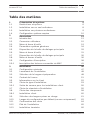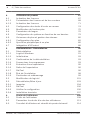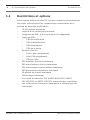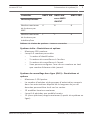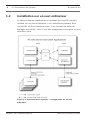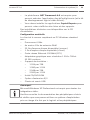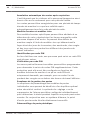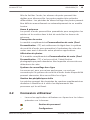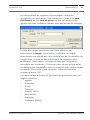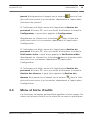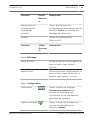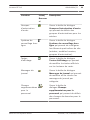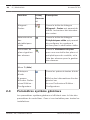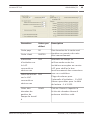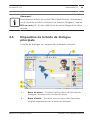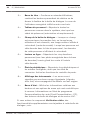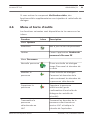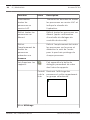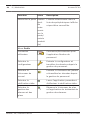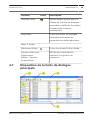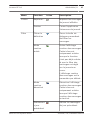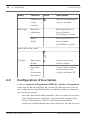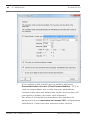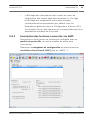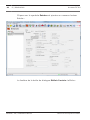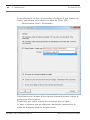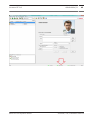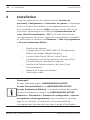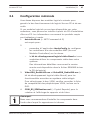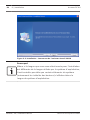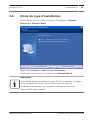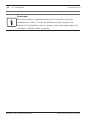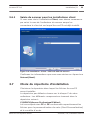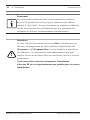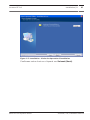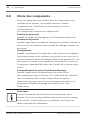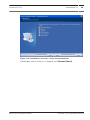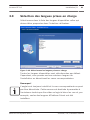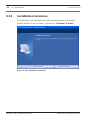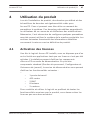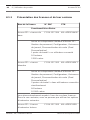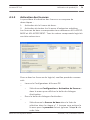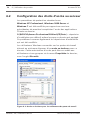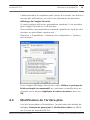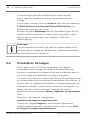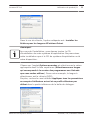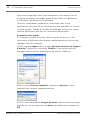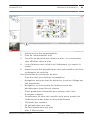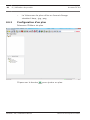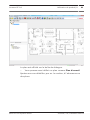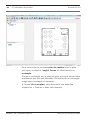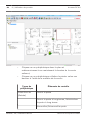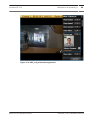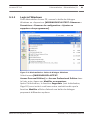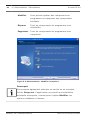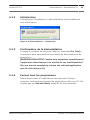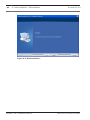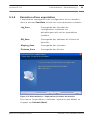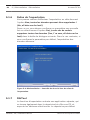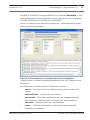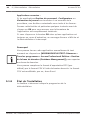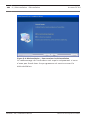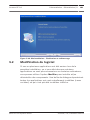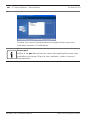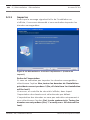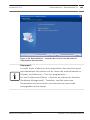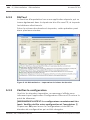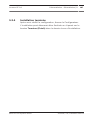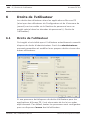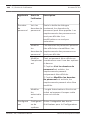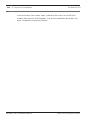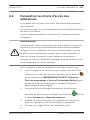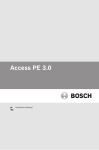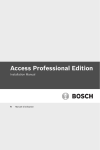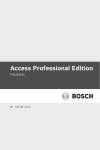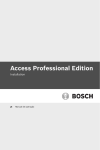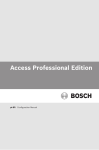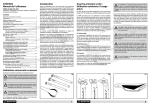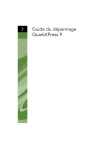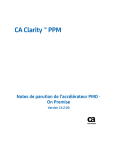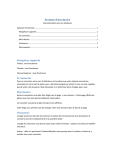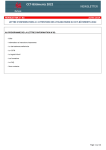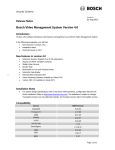Download Access PE 3.0 - Manuel d`installation
Transcript
Acceess PE 3.0 fr Installation Manual Acceess PE 3.0 Table des matières | fr 3 Table des matières 1 Présentation du système 5 1.1 Restrictions et options 6 1.2 Installation sur un seul ordinateur 8 1.3 Installation sur plusieurs ordinateurs 9 1.4 Configuration système requise 10 2 Généralités 12 2.1 Introduction 12 2.2 Connexion utilisateur 15 2.3 Menu et barre d'outils 19 2.4 Paramètres système généraux 24 2.5 Disposition de la boîte de dialogue principale 29 2.6 Menu et barre d'outils 31 2.7 Disposition de la boîte de dialogue principale 35 2.8 Menu et barres d'outils 36 2.9 Configuration d'inscription 38 2.9.1 Inscription des lecteurs connectés via AMC 41 3 Installation 46 3.1 Configuration minimale 47 3.2 Lancement de l'installation 48 3.3 Sélection de la langue et préparation 48 3.4 Contrat de licence 51 3.5 Informations sur le client 52 3.6 Choix du type d'installation. 53 3.6.1 Saisie du serveur pour les installations client 55 3.7 Choix du répertoire d'installation 55 3.8 Choix des composants 58 3.8.1 Installation client 60 3.9 Sélection des langues prises en charge 61 3.10 Langue de configuration par défaut (serveur uniquement) 62 3.11 Confirmation des choix 64 3.12 État de l'installation 65 3.13 Installation terminée 66 Bosch Access Systems GmbH 2014-06 | 3.0 | Installation Manual 4 fr | Table des matières Acceess PE 3.0 4 Utilisation du produit 67 4.1 Activation des licences 67 4.1.1 Présentation des licences et de leur contenu 68 4.1.2 Activation des licences 71 4.2 Configuration des droits d'accès au serveur 74 4.3 Modification de l'arrière-plan 75 4.4 Paramètres de langue 76 4.5 Configuration du système en fonction de vos besoins 79 4.6 Visionneur de plan et gestion des alarmes 80 4.6.1 Configuration d'un plan 82 4.6.2 Ajout d'un périphérique à un plan 85 4.7 Intégration d'X-Protect 88 5 Désinstallation - Réinstallation 90 5.1 Désinstallation 90 5.1.1 Logiciel Windows 91 5.1.2 Initialisation 93 5.1.3 Confirmation de la désinstallation 93 5.1.4 Fermez tous les programmes 93 5.1.5 Exécution d'une exportation 95 5.1.6 Refus de l'exportation 96 5.1.7 DbiTool 96 5.1.8 État de l'installation 98 5.1.9 Finalisation et redémarrage 5.2 Modification du logiciel 101 5.3 Réinstallation/Mise à jour 103 5.3.1 Importer 104 5.3.2 DbiTool 106 5.3.3 Vérifiez la configuration 106 5.3.4 Installation terminée 107 6 Droits de l'utilisateur 108 6.1 Droits de l'utilisateur 108 6.2 Paramétrer les droits d'accès des utilisateurs 113 6.3 Transfert d'utilisateur et sécurité du poste de travail 114 2014-06 | 3.0 | Installation Manual 99 Bosch Access Systems GmbH Acceess PE 3.0 1 Présentation du système | fr 5 Présentation du système Le système Access Professional Edition (ci-après « Access PE ») se compose de quatre modules – Service LAC : un processus qui communique en continu avec les LAC (contrôleurs d'accès locaux – ci-après « contrôleurs »). Les contrôleurs d'accès modulaire AMC (Access Modular Controllers) sont utilisés comme des contrôleurs. – Configurateur – Gestion du personnel – Visionneur de journal Ces quatre modules peuvent être divisés en modules serveur et client. Le service LAC doit rester en contact permanent avec les contrôleurs pour plusieurs raisons : premièrement parce qu'il reçoit en continu des messages de leur part concernant les déplacements, la présence et l'absence des détenteurs de carte ; deuxièmement parce qu'il transmet aux contrôleurs les modifications apportées aux données, par exemple, l'attribution de nouvelles cartes ; et dernièrement parce qu'il effectue des vérifications de méta-niveau (vérifications des séquences d'accès, vérifications anti-retour, surveillance aléatoire). Le Configurateur doit également être exécuté sur le serveur. Il peut toutefois être installé sur des postes de travail clients et commandé depuis ces postes. Les modules Gestion du personnel et Visionneur de journal font partie du composant Client et peuvent également être exécutés sur le serveur ou sur un autre PC disposant d'une connexion réseau avec le serveur. Les contrôleurs suivants peuvent être utilisés : – AMC2 4W (doté de quatre interfaces lecteur Wiegand) Possibilité d'extension avec un AMC2 4W-EXT – AMC2 4R4 (doté de quatre interfaces lecteur RS485) Bosch Access Systems GmbH 2014-06 | 3.0 | Installation Manual 6 1.1 fr | Présentation du système Acceess PE 3.0 Restrictions et options Vous pouvez utiliser Access PE sur des systèmes n'excédant pas les seuils suivants pour les composants connectables et le volume de données maîtrisable : – 10 000 cartes maximum – Jusqu'à trois cartes par personne – Longueur du PIN : 4 à 8 caractères (configurable) – Types de PIN : – – PIN de vérification – PIN d'identification – PIN d'armement – PIN de la porte Options d'accès : – Avec carte uniquement – Avec PIN uniquement – PIN ou carte – 255 modèles horaires maximum – 255 autorisations d'accès maximum – 255 autorisations zones/heures maximum – 255 groupes d'autorisation maximum – 16 postes de travail maximum – 128 lecteurs maximum – Une carte d'extension E/S (AMC2 8I-8O-EXT, AMC2 16I-16O-EXT ou AMC2 16I-EXT) maximum par contrôleur – Les restrictions suivantes s'appliquent à chaque type de contrôleur : 2014-06 | 3.0 | Installation Manual Bosch Access Systems GmbH Présentation du système | fr Acceess PE 3.0 Controller AMC2 4W AMC2 4W AMC2 4R4 avec AMC2 Lecteurs/Entrées Nombre maximum 7 4W-EXT 4 8 8 1 1 8 de lecteurs par AMC Nombre maximum de lecteurs par interface/bus Tableau 1.1: Limites du système — Lecteurs et entrées Système vidéo — Restrictions et options – Maximum 128 caméras – Jusqu'à 5 caméras par entrée – 1 caméra d'identification – 2 caméras de surveillance à l'arrière – 2 caméras de surveillance à l'avant – Vous pouvez configurer l'une de ces caméras en tant que caméra d'alarme et de journal. Système de verrouillage hors ligne (OLS) — Restrictions et options – Maximum 1 024 portes – Le nombre d'entrées et de groupes d'autorisation compris dans les autorisations dépend de la longueur du jeu de données pouvant être écrit sur les cartes. – 15 modèles horaires maximum – Jusqu'à 4 périodes par modèle horaire – 10 jours spéciaux/congés maximum (à partir du système en ligne) Bosch Access Systems GmbH 2014-06 | 3.0 | Installation Manual 8 1.2 fr | Présentation du système Acceess PE 3.0 Installation sur un seul ordinateur La figure suivante représente un système Access PE complet installé sur un seul ordinateur. Les contrôleurs peuvent être connectés via une interface série. Si un lecteur de boîte de dialogue est utilisé, celui-ci est alors également connecté via une interface série. Figure 1.1: Présentation du système – Configuration sur un seul ordinateur 2014-06 | 3.0 | Installation Manual Bosch Access Systems GmbH Acceess PE 3.0 1.3 Présentation du système | fr 9 Installation sur plusieurs ordinateurs La figure suivante représente un système Access PE réparti sur 2 ordinateurs. Ce type d'installation est particulièrement avantageux lorsque le serveur auquel sont connectés les contrôleurs se trouve dans une salle informatique verrouillée, mais que les données du personnel sont gérées, par exemple, par le département du personnel situé à un autre endroit. Le client d'Access PE peut être installé sur 16 ordinateurs maximum qui accèdent aux données communes sur le serveur via le réseau. Les postes de travail clients peuvent être configurés pour utiliser deux moniteurs. Les positions des fenêtres gérées par le système d'exploitation garantissent aux opérateurs de travailler dans un environnement qui leur est familier quelle que soit la session ouverte. Bosch Access Systems GmbH 2014-06 | 3.0 | Installation Manual 10 fr | Présentation du système Acceess PE 3.0 Figure 1.2: Présentation du système – Système réparti 1.4 Configuration système requise L'installation d'Access PE requiert les éléments suivants : Systèmes d'exploitation (au choix) : – Windows XP SP2 Professional – Windows XP SP3 Professional – Windows 2008 Server – Windows 7 Autres logiciels : 2014-06 | 3.0 | Installation Manual Bosch Access Systems GmbH Acceess PE 3.0 – Présentation du système | fr 11 La plate-forme .NET Framework 4.0 est requise pour pouvoir exécuter l'application AmcIpConfig fournie (et le kit de développement logiciel vidéo Bosch). – Vous devez installer les applications Crystal Reports pour pouvoir créer et afficher des listes et des rapports. Des installations distinctes sont disponibles sur le CD d'installation. Configuration matérielle Le client et le serveur requièrent un PC Windows standard avec : – Processeur 4 GHz – Au moins 4 Go de mémoire RAM – 20 Go d'espace disque disponible (serveur) – 1 Go d'espace disque disponible (client) – Carte réseau Ethernet 100 Mbit (PCI) – Adaptateur graphique avec résolution 1 024 x 768 et 32 000 couleurs – Support de résolution : – 1 024 par 768 – 1 280 par 1 024 – 2 048 par 768 – 2 560 par 1 024 – Unité CD/DVD-ROM – Option d'extension E/S – Clavier et souris USB Remarque! Microsoft Windows XP Professional est requis pour toutes les intégrations vidéo. Veuillez consulter la documentation des périphériques choisis et vérifier que vous pouvez utiliser un système d'exploitation pris en charge à la fois par le logiciel et les périphériques. Bosch Access Systems GmbH 2014-06 | 3.0 | Installation Manual 12 fr | Généralités 2 Généralités 2.1 Introduction Acceess PE 3.0 Access PE est un système de contrôle d'accès conçu pour offrir les normes de sécurité et de souplesse les plus élevées aux PME. Access PE doit sa stabilité et son extensibilité à son architecture à trois niveaux : le niveau supérieur correspond au niveau d'administration et à ses services de contrôle. Toutes les tâches d'administration sont effectuées à ce niveau, telles que l'enregistrement de nouvelles cartes et l'affectation des droits d'accès, par exemple. Le deuxième niveau se compose de contrôleurs d'accès locaux (LAC) qui gèrent chaque groupe de portes ou d'entrées. Un LAC est capable de prendre des décisions relatives au contrôle d'accès de manière indépendante, et ce même lorsque le système est hors ligne. Les LAC sont chargés de contrôler les entrées, de gérer les heures d'ouverture des portes ou de demander la saisie de codes PIN à des points d'accès sensibles. Le troisième niveau se compose de lecteurs de carte qui, comme les contrôleurs, sont les mêmes pour tous les contrôles d'accès BOSCH. Ils offrent non seulement un niveau de sécurité élevé permanent, mais permettent également de facilement mettre à jour ou étendre le système, assurant ainsi la pérennité de vos investissements. La version multi-utilisateur d'Access PE permet de contrôler le système depuis plusieurs postes de travail. Les niveaux personnalisables des droits de l'utilisateur permettent de réguler l'accès et garantissent la sécurité. Il est ainsi possible de gérer les données des cartes depuis un poste de travail tout en vérifiant la présence d'un employé dans le bâtiment à partir d'un autre poste. 2014-06 | 3.0 | Installation Manual Bosch Access Systems GmbH Généralités | fr Acceess PE 3.0 13 Access PE offre une configuration exceptionnellement souple pour les droits d'accès, les modèles horaires et les paramètres des entrées. La liste ci-après fournit un aperçu des caractéristiques les plus importantes de ce logiciel : Attribution rapide et aisée des cartes Des cartes (jusqu'à trois) peuvent être attribuées aux personnes manuellement ou par le biais d'un lecteur de boîte de dialogue connecté à un PC via une connexion en série. Une seule carte peut être active à la fois pour une personne. Lors de la mise à jour d'une carte, l'ancienne carte est automatiquement écrasée et mise hors service, ce qui permet d'empêcher tout accès avec d'anciennes cartes même si les opérateurs ont oublié ou n'ont pas été en mesure de les annuler. Droits d'accès (y compris les privilèges de groupe) Toute personne peut hériter de privilèges de groupe tout en se voyant accorder des droits individuels. Les privilèges peuvent être restreints en fonction de la zone et de l'heure avec un degré de précision d'une minute. Les privilèges de groupe peuvent servir à accorder ou à restreindre les droits d'accès pour un ou tous les détenteurs de carte simultanément. Les privilèges de groupe peuvent être configurés en fonction de modèles horaires, ce qui a pour effet de restreindre l'accès à certaines heures de la journée. Suivi de l'accès La définition de zones permet de suivre et de mettre en vigueur une séquence d'accès adaptée. Même sans surveillance, cette configuration permet d'afficher l'endroit où se trouve un détenteur de carte. Anti-Passback Lors de la lecture d'une carte, celle-ci peut être bloquée pendant une période déterminée de manière à empêcher une nouvelle entrée par le même point d'accès. Il est ainsi possible d'empêcher un « retour », c'est-à-dire lorsque l'utilisateur remet sa carte à quelqu'un par-dessus une barrière afin d'accorder l'accès à une personne non autorisée. Bosch Access Systems GmbH 2014-06 | 3.0 | Installation Manual 14 fr | Généralités Acceess PE 3.0 Annulation automatique des cartes après expiration Il est fréquent que les visiteurs et le personnel temporaire aient besoin d'un accès seulement pour une période limitée. Les cartes peuvent être enregistrées pour une période de temps donnée de manière à ce que leur validité expire automatiquement une fois cette période écoulée. Modèles horaires et modèles Jour Des modèles horaires spécifiques peuvent être attribués à un détenteur de carte, régulant ainsi les heures auxquelles cette personne dispose d'un accès. Ils peuvent être définis de manière souple à l'aide de modèles Jour qui déterminent la façon dont des jours de la semaine, des week-ends, des congés et des jours spéciaux particuliers diffèrent des journées de travail ordinaires. Identification par code PIN Au lieu d'utiliser une carte, une personne peut saisir un code PIN spécial pour entrer. Vérification par code PIN Les zones particulièrement sensibles peuvent être programmées pour demander la saisie de codes PIN supplémentaires. Cette protection peut elle aussi être configurée en fonction de modèles horaires de manière à ce qu'un code PIN soit uniquement demandé, par exemple, pour accorder l'accès pendant des congés ou en dehors des heures de travail définies. Souplesse de la gestion des portes La souplesse du paramétrage des modèles de portes individuelles vous permet de bénéficier d'un équilibre optimal entre sécurité et confort. La période de « réglage » ou de suppression de l'alarme peut être configurée individuellement pour déterminer la durée pendant laquelle une porte peut rester ouverte. En conjonction avec un système d'alarme, le point d'accès peut ensuite être facultativement verrouillé. Déverrouillage de porte périodique 2014-06 | 3.0 | Installation Manual Bosch Access Systems GmbH Acceess PE 3.0 Généralités | fr 15 Afin de faciliter l'accès, les alarmes de porte peuvent être réglées pour déverrouiller les portes pendant des périodes déterminées. Les périodes de déverrouillage des portes peuvent être définies manuellement ou automatiquement via un modèle horaire. Heure & présence Les points d'accès peuvent être paramétrés pour enregistrer les entrées et les sorties dans le but de contrôler les heures de présence. Conception de cartes Le module complémentaire Personnalisation de carte (Card Personalization - CP) est entièrement intégré dans le système de contrôle d'accès pour permettre à l'opérateur de créer des cartes sans avoir à basculer entre plusieurs applications. Affectation de photos Si le module complémentaire Personnalisation de carte (Card Personalization - CP) n'est pas activé, l'identification photographique peut néanmoins être importée et associée aux détenteurs de carte. Système de verrouillage hors ligne Les zones qui, pour une raison quelconque, ne sont pas couvertes par le système de contrôle d'accès haute disponibilité peuvent néanmoins être verrouillées hors ligne. Gestion des périphériques vidéo Les entrées peuvent être équipées de caméras supplémentaires destinées à identifier et à suivre les déplacements des personnes qui les utilisent. 2.2 Connexion utilisateur – Lancez les applications utilisateur en cliquant sur les icônes présentes sur le bureau : Gestion du personnel Configurateur Bosch Access Systems GmbH 2014-06 | 3.0 | Installation Manual 16 fr | Généralités Acceess PE 3.0 Visionneur de journal Plan et gestion des alarmes Vérification vidéo ou sélectionnez les outils en cliquant sur Démarrer > Tous les programmes > Access Professional Edition – Lancez l'application Map & Alarm Management en cliquant sur l'icône présente sur le bureau ou en cliquant sur Démarrer > Tous les programmes > Access Professional Edition > Map & Alarm Management (Plan et gestion des alarmes). – Lancez l'application Video Verification en cliquant sur l'icône présente sur le bureau ou en cliquant sur Démarrer > Tous les programmes > Access Professional Edition > Video Verification (Vérification vidéo). – Lancez l'application Configurator en cliquant sur l'icône présente sur le bureau ou en cliquant sur Démarrer > Tous les programmes > Access Professional Edition > Configurator (Configurateur). – Lancez l'application Logviewer en cliquant sur l'icône présente sur le bureau ou en cliquant sur Démarrer > Tous les programmes > Access Professional Edition > Logviewer (Visionneur de journal). – Lancez l'application Personnel Management en cliquant sur l'icône présente sur le bureau ou en cliquant sur Démarrer > Tous les programmes > Access Professional Edition > Personnel Management (Gestion du personnel). 2014-06 | 3.0 | Installation Manual Bosch Access Systems GmbH Généralités | fr Acceess PE 3.0 17 Les applications du système sont protégées contre les utilisations non autorisées. Une connexion à l'aide d'un nom d'utilisateur et d'un mot de passe valides est requise pour appeler les sous-systèmes opérant avec des boîtes de dialogue. La liste déroulante supérieure peut être utilisée pour sélectionner la langue d'interaction souhaitée. La langue sélectionnée par défaut est celle utilisée lors de l'installation de l'application. Lorsqu'un autre utilisateur se connecte sans redémarrer l'application, la langue utilisée par l'utilisateur précédent est conservée. C'est pour cette raison qu'une boîte de dialogue peut apparaître dans une langue autre que la langue souhaitée. Pour éviter cette situation, connectez-vous de nouveau à Access PE. Les applications d'Access PE peuvent être exécutées dans les langues suivantes : – Anglais – Allemand – Russe – Polonais – Chinois (RPC) – Néerlandais – Espagnol – Portugais (Brésil) Bosch Access Systems GmbH 2014-06 | 3.0 | Installation Manual 18 fr | Généralités Acceess PE 3.0 Remarque! Toutes les fonctionnalités (telles que les noms des périphériques, les étiquettes, les modèles et combinaisons de droits de l'utilisateur) s'affichent dans la langue dans laquelle elles ont été saisies. De la même manière, les boutons et étiquettes contrôlés par le système d'exploitation peuvent apparaître dans la langue du système d'exploitation. Si une combinaison nom d'utilisateur/mot de passe valide est saisie, le bouton Modifier le mot de passe apparaît. Vous pouvez cliquer sur ce bouton pour ouvrir une nouvelle boîte de dialogue permettant de modifier le mot de passe. Le bouton Lancer l'application vérifie les privilèges de l'utilisateur et, en fonction du résultat, lance l'application. Si le système ne parvient pas à authentifier la connexion, le message d'erreur suivant s'affiche : Nom d'utilisateur ou mot de passe incorrect ! Connexion via Gestion du personnel Si l'utilisateur est déjà connecté à l'application Gestion du personnel d'Access PE, et si les droits d'utilisateur incluent les autres outils, celui-ci peut lancer le Visionneur de journal, le Configurateur, la Gestion des alarmes et la Vérification vidéo à l'aide des boutons situés dans la barre d'outils. Si l'utilisateur est déjà connecté à l'application Gestion du personnel d'Access PE, et si ses droits d'utilisateur incluent le Visionneur de journal, il peut alors appeler le Visionneur de 2014-06 | 3.0 | Installation Manual Bosch Access Systems GmbH Acceess PE 3.0 Généralités | fr journal directement en cliquant sur le bouton 19 dans la liste des outils sans avoir à se connecter séparément à l'application Visionneur de journal. Si l'utilisateur est déjà connecté à l'application Gestion du personnel d'Access PE, et si ses droits d'utilisateur incluent le Configurateur, il peut alors appeler le Configurateur directement en cliquant sur le bouton dans la liste des outils sans avoir à se connecter séparément à l'application Configurateur. Si l'utilisateur est déjà connecté à l'application Gestion du personnel d'Access PE, et si ses droits d'utilisateur incluent la Vérification vidéo, il peut alors appeler la Vérification vidéo directement en cliquant sur le bouton dans la liste des outils sans avoir à se connecter séparément à l'application Configurateur. Si l'utilisateur est déjà connecté à l'application Gestion du personnel d'Access PE, et si ses droits d'utilisateur incluent la Gestion des alarmes, il peut alors appeler la Gestion des alarmes directement en cliquant sur le bouton dans la liste des outils sans avoir à se connecter séparément à l'application Configurateur. 2.3 Menu et barre d'outils Les fonctions suivantes peuvent être appelées via les menus, les icônes de la barre d'outils ou la saisie de raccourcis spécifiques. Bosch Access Systems GmbH 2014-06 | 3.0 | Installation Manual 20 fr | Généralités Fonction Acceess PE 3.0 Icône/ Description Raccour ci Menu Fichier Nouveau Efface tous les paramètres dans Crtl + N les boîtes de dialogue de configuration (à l'exception des paramètres par défaut) pour vous permettre de définir une nouvelle configuration. Ouvrir... Ouvre une boîte de dialogue Crtl + O permettant de sélectionner une configuration différente à charger. Enregistrer Enregistre les modifications dans le fichier de configuration actuel. Crtl + S Enregistrer Enregistre la configuration sous... actuelle dans un nouveau fichier. Activer la Active une configuration chargée configuration et enregistre la configuration qui était active jusqu'à présent. Envoyer la Transmet les modifications de configuration au configuration enregistrées au LAC service LAC. 2014-06 | 3.0 | Installation Manual Bosch Access Systems GmbH Acceess PE 3.0 Fonction Généralités | fr Icône/ 21 Description Raccour ci Répertorier les Ouvre directement les configurations configurations sans passer par la récemment fonction Ouvrir de la boîte de activées dialogue de sélection. Quitter Ferme le Configurateur d'Access PE. Fonction Icône/ Description Raccour ci Menu Affichage Barre d'outils Active/Désactive l'affichage de la barre d'outils (par défaut = activé). Barre d'état Active/Désactive l'affichage de la barre d'état située au bas de la fenêtre (par défaut = activé). Menu Configuration Généralités Ouvre la boîte de dialogue Paramètres généraux qui permet de configurer les contrôleurs et les paramètres généraux du système. Signaux d'entrée Ouvre la boîte de dialogue qui permet de paramétrer les signaux d'entrée. Bosch Access Systems GmbH 2014-06 | 3.0 | Installation Manual 22 fr | Généralités Fonction Acceess PE 3.0 Icône/ Description Raccour ci Signaux de Ouvre la boîte de dialogue qui sortie permet de paramétrer les signaux de sortie. Entrées Ouvre la boîte de dialogue Entrées qui permet de paramétrer les portes et les lecteurs de carte. Zones Ouvre la boîte de dialogue Configuration des zones qui permet de diviser le site protégé en zones virtuelles. Congés Ouvre la boîte de dialogue Congés qui permet de définir les congés et les jours spéciaux. Modèles Jour Ouvre la boîte de dialogue Modèles Jour qui permet de définir les périodes d'une journée pendant lesquelles les fonctions d'accès seront activées. Modèles Ouvre la boîte de dialogue horaires Modèles horaires qui permet de définir des zones horaires en fonction des jours de la semaine ou du calendrier. Groupes de Ouvre la boîte de dialogue personnel Groupes de personnel qui permet de répartir le personnel en groupes logiques. 2014-06 | 3.0 | Installation Manual Bosch Access Systems GmbH Acceess PE 3.0 Fonction Généralités | fr Icône/ 23 Description Raccour ci Groupes Ouvre la boîte de dialogue d'autorisation Groupes d'autorisation d'accès d'accès qui permet de définir des groupes d'autorisations pour les entrées. Système de Ouvre la boîte de dialogue verrouillage hors Système de verrouillage hors ligne ligne qui permet de configurer les éléments particuliers du site (entrées, modèles horaires, groupes d'autorisation). Textes Ouvre la boîte de dialogue d'affichage Textes d'affichage qui permet de modifier les textes affichés sur les lecteurs de carte. Messages du Ouvre la boîte de dialogue journal Messages du journal qui permet de modifier et de classer les messages du journal par catégorie. Champs Ouvre la boîte de supplémentaires dialogue Champs pour le supplémentaires pour le personnel personnel qui permet de définir des champs de données pour le personnel. Bosch Access Systems GmbH 2014-06 | 3.0 | Installation Manual 24 fr | Généralités Fonction Acceess PE 3.0 Icône/ Description Raccour ci Wiegand - Ouvre la boîte de dialogue Cartes Wiegand - Cartes qui permet de définir la structure des données des cartes. Administration Ouvre la boîte de dialogue des Périphériques vidéo qui permet périphériques de configurer les caméras à vidéo utiliser pour la vérification vidéo. Visionneur de Ouvre le Visionneur de plan plan et gestion pour une vue réelle des plans et des alarmes périphériques de contrôle, et la liste des alarmes pour la gestion des alarmes. Menu ? (Aide) Rubriques Ouvre les présents textes d'aide. d'aide 2.4 À propos Affiche des informations d'ordre d'Access Profes général sur sional Edition - Access Professional Edition - Configurateur Configurateur Paramètres système généraux Les paramètres système généraux s'affichent sous la liste des paramètres du contrôleur. Ceux-ci sont valables pour toutes les installations. 2014-06 | 3.0 | Installation Manual Bosch Access Systems GmbH Acceess PE 3.0 Paramètre Généralités | fr Valeur par 25 Description défaut Code pays 00 Code client 056720 Intervalles 200 Des données de la carte sont ajoutées au numéro de carte saisi manuellement. Intervalle de temps en d'invitation sur millisecondes entre les le LAC invitations envoyées au service connecté en LAC pour vérifier le bon série en ms fonctionnement des connexions Délai de lecture 500 sur le LAC Plage de valeurs pour l'intervalle d'invitation : 1 à 500 connecté en Valeurs possibles pour le délai série en ms Créer des avec un contrôleur. de lecture : 1 à 3 000 00h01 Précise l'heure à laquelle le données de fichier de données Heure & gestion du présence doit être créé. temps de travail à Bosch Access Systems GmbH 2014-06 | 3.0 | Installation Manual 26 fr | Généralités Paramètre Acceess PE 3.0 Valeur par Description défaut Exporter les désactivé Lorsque cette option est données du activée, les données Heure & personnel et les présence sont écrites en données de continu sur le fichier gestion du d'exportation. temps de travail Lorsqu'elle est désactivée, le fichier de données est créé à l'heure indiquée dans le paramètre Créer des données de gestion du temps de travail à. Le fichier contenant les heures de présence est créé dans le répertoire suivant : C:\Program Files\Bosch\Access Professional Edition\PE\Data \Export sous le nom TA_<Date actuelle AAAAMMJJ>.dat Afficher le activé Si le type de lecteur et les message de paramètres appropriés ont été bienvenue/de définis (Arrivée, Départ ou départ Vérification OK dans la boîte de dialogue Entrées), le lecteur affichera les messages de bienvenue et de départ enregistrés pour le détenteur de carte dans la boîte de dialogue Données du personnel de l'application Gestion du personnel. Ne concerne pas les lecteurs Wiegand. 2014-06 | 3.0 | Installation Manual Bosch Access Systems GmbH Acceess PE 3.0 Paramètre Généralités | fr Valeur par 27 Description défaut Afficher le nom activé Les lecteurs équipés d'un écran du détenteur de afficheront le Nom affiché la carte à enregistré dans les données du l'écran personnel du détenteur de la carte. Ne concerne pas les lecteurs Wiegand. Nombre de chiffres 4 Détermine le nombre de chiffres requis pour un PIN de vérification ou d'armement. Ce paramètre s'applique également au PIN de la porte qui peut être défini lors de la configuration des entrées. Valeurs possibles : 4 à 8 utiliser un code Si aucun code PIN IDS distinct PIN IDS distinct n'est défini, un PIN de vérification peut être utilisé pour armer l'IDS (système de détection d'intrusion). Les champs de saisie pour le PIN d'armement seront activés dans la boîte de dialogue Personnel uniquement si cette case est cochée. Dans ce cas, le PIN de vérification ne peut plus être utilisé pour armer l'IDS. Bosch Access Systems GmbH 2014-06 | 3.0 | Installation Manual 28 fr | Généralités Paramètre Acceess PE 3.0 Valeur par Description défaut Nombre de 3 Nombre de tentatives tentatives avant infructueuses pour saisir le blocage code PIN. Si le détenteur de carte saisit un code PIN incorrect le nombre de fois défini ici, celui-ci provoquera un verrouillage de l'ensemble du système qui peut uniquement être supprimé par un utilisateur système autorisé (Gestion du personnel). Valeurs possibles : 1 à 9 Chemins C:\Program Les chemins d'accès indiqués d'accès aux Files ici correspondent aux répertoires : \BOSCH emplacements par défaut. Les Base de \Access répertoires pour les fichiers données Professiona d'importation, d'exportation et Fichier de l Edition\PE d'images peuvent être modifiés. journal \Data... Importer les \Db fichiers \MsgLog Exporter les \Import fichiers \Export Fichiers DLL \Dll Données \Pictures d'image \Log Test de connexion 2014-06 | 3.0 | Installation Manual Bosch Access Systems GmbH Acceess PE 3.0 Généralités | fr 29 Remarque! Pour pouvoir utiliser les codes PIN d'identification, d'armement ou de la porte sur des contrôleurs et lecteurs Wiegand, l'option PIN ou carte (N°. 6) de la définition de carte Wiegand doit être activée. 2.5 Disposition de la boîte de dialogue principale La boîte de dialogue se compose des éléments suivants : 1= Barre de menu — Contient les fonctions de la boîte de dialogue classées selon l'ordre du menu. 2= Barre d'outils — Contient les raccourcis des fonctions les plus importantes de la boîte de dialogue. Bosch Access Systems GmbH 2014-06 | 3.0 | Installation Manual 30 fr | Généralités 3= Acceess PE 3.0 Barre de titre — Conforme au standard Windows, contient les boutons permettant de réduire ou de fermer la fenêtre de la boîte de dialogue. Le nom de l'utilisateur enregistré s'affiche entre crochets. 4= Tableau du personnel — Répertorie toutes les personnes connues dans le système, ainsi que leur statut de présence (autorisation et emplacement). 5= Champ de la boîte de dialogue — Lorsque ce champ est ouvert pour la première fois, ou lorsqu'aucun utilisateur n'est connecté, une image neutre s'affiche à cet endroit (carte du monde). Lorsqu'une personne est sélectionnée dans la liste du personnel, les données de cette personne s'affichent à cet endroit. 6= Lecture en ligne — Répertorie les cinq dernières personnes (avec leur photo enregistrée dans la base de données) à avoir glissé leur carte à l'entrée sélectionnée. 7= État du périphérique — Répertorie les périphériques et les entrées configurés, ainsi que leur état de connexion. Active les fonctions de contrôle de porte. 8= Affichage des événements — Les erreurs sont signalées par une barre rouge clignotante (clignote trois fois) et accompagnées de détails sur leur origine. 9= Barre d'état — Affiche les informations relatives aux boutons et aux options de menu qui sont contrôlés par le curseur. Informations sur l'état du programme Personnalisation de carte (Card Personalization - CP), des lecteurs de boîte de dialogue et du service LAC. Si vous activez le composant Vérification vidéo, des fonctionnalités supplémentaires sont ajoutées à cette boîte de dialogue ; voir . 2014-06 | 3.0 | Installation Manual Bosch Access Systems GmbH Acceess PE 3.0 Généralités | fr 31 Si vous activez le composant Vérification vidéo, des fonctionnalités supplémentaires sont ajoutées à cette boîte de dialogue. 2.6 Menu et barre d'outils Les fonctions suivantes sont disponibles via les menus ou les icônes. Fonction Icône Description Menu Options Actualiser Met à jour la liste du personnel Quitter Ferme l'application Gestion du personnel d'Access PE Menu Personnes Nouvelle personne Ouvre une boîte de dialogue vierge Personnel et données de la carte Modifier la Ouvre la boîte de dialogue personne Personnel et données de la carte contenant les données de la personne sélectionnée. Supprimer la Supprime la personne personne sélectionnée (après confirmation d'une boîte de dialogue de contrôle de sécurité). Transmettre la Transmet les données de la personne personne sélectionnée au sélectionnée au service LAC et indique la LAC réussite de l'opération. Bosch Access Systems GmbH 2014-06 | 3.0 | Installation Manual 32 fr | Généralités Fonction Acceess PE 3.0 Icône Description Transmettre Transmet les données de toutes toutes les les personnes au service LAC et personnes au indique la réussite de service LAC l'opération. Définir toutes les Définit toutes les personnes sur personnes sur Absent (après confirmation Absent d'une boîte de dialogue de contrôle de sécurité). Définir Définit l'emplacement de toutes l'emplacement de les personnes sur Inconnu et toutes les désactive le suivi de l'accès personnes pour le prochain pointage de présentes sur chaque personne. Inconnu Voir/Imprimer les Fait apparaître la boîte de rapports dialogue permettant de créer des listes de rapports. Contrôl Restreint l'affichage des e de la personnes à celles appartenant liste au groupe sélectionné. Menu Affichage 2014-06 | 3.0 | Installation Manual Bosch Access Systems GmbH Acceess PE 3.0 Fonction Généralités | fr Icône Barre de symboles 33 Description Active/Désactive l'affichage de la barre d'outils. Par défaut = activé. Barre d'état Active/Désactive l'affichage de la barre d'état. Par défaut = activé. Données du Sélection des colonnes personnel : affichées dans l'aperçu du État personnel en plus des colonnes N° de carte Symbole et Nom. N° du personnel Par défaut = État - Société - Société Emplacement Groupe de personnel Téléphone Emplacement Menu Gestion des portes ouvrir la porte Ces L'entrée sélectionnée dans la fonctio liste des périphériques s'affiche ns sont et peut être ouverte (une seule égalem fois). Ouverture à long terme ent accessi bles depuis le L'entrée sélectionnée dans la liste des périphériques s'affiche et peut être ouverte (à long terme). menu context uel (clique z avec le Bosch Access Systems GmbH 2014-06 | 3.0 | Installation Manual 34 fr | Généralités Fonction Acceess PE 3.0 Icône Description verrouiller la porte bouton L'entrée sélectionnée dans la droit liste des périphériques s'affiche de et peut être verrouillée. votre souris sur la porte/ entrée souhait ée) Menu Outils Connexion Connexion/Déconnexion pour utilisateur l'application Gestion du personnel. Exécuter le Exécute le configurateur et configurateur transfère les données depuis la gestion du personnel. Exécuter le Exécute le Visionneur de journal Visionneur de et transfère les données depuis journal la gestion du personnel. Exécuter la Lance l'application permettant vérification vidéo d'effectuer la vérification vidéo. Exécuter la Démarre le Visionneur de plan gestion des et l'application de traitement de alarmes et des gestion des alarmes. plans 2014-06 | 3.0 | Installation Manual Bosch Access Systems GmbH Acceess PE 3.0 Fonction Panneau vidéo Généralités | fr Icône 35 Description Affiche quatre écrans dans le champ de la boîte de dialogue permettant d'afficher les vidéos provenant de caméras individuelles. Propriétés Ouvre une boîte de dialogue permettant de régler les paramètres système généraux. Menu ? (Aide) Rubriques d'aide Ouvre le présent fichier d'aide. À propos d'Access Affiche des informations Professional relatives à la gestion du Edition - Gestion personnel. du personnel 2.7 Disposition de la boîte de dialogue principale Bosch Access Systems GmbH 2014-06 | 3.0 | Installation Manual 36 fr | Généralités 1= Acceess PE 3.0 Barre de menus - Contient toutes les fonctions de la boîte de dialogue réparties par menus. 2= Barre d'outils - Contient les icônes permettant d'accéder aux fonctions les plus importantes de la boîte de dialogue 3= Barre de titre - Conforme au standard Windows, contient les boutons permettant de réduire et de fermer la fenêtre de la boîte de dialogue. Le nom de l'utilisateur actuellement connecté s'affiche entre crochets. 4= État du périphérique - Liste des périphériques et des entrées configurés avec leur état de connexion. 5= Liste des messages - Liste des messages reçus jusqu'à présent. L'affichage peut être modifié en fonction de paramètres de filtre spécifiques. 6= Sélection des filtres - Vous pouvez sélectionner des filtres prédéfinis et personnalisés dans la liste déroulante. 7= Activation de l'alarme - Déclenche l'activation/ désactivation des alarmes pour les messages. Un message entrant peut être accompagné d'un signal sonore. 8= Barre d'état - Dates des fichiers de journal ouverts. État du service LAC. Paramètres de l'alarme. 2.8 Menu et barres d'outils Les fonctions suivantes permettent l'analyse du journal et sont disponibles via les menus et les icônes. 2014-06 | 3.0 | Installation Manual Bosch Access Systems GmbH Acceess PE 3.0 Généralités | fr Menu Fonction Fichier Imprimer... Icône 37 Description Imprime les messages de journal affichés Quitter Ferme l'application Visionneur de journal. Filtre Filtrer la Ouvre la boîte de définition dialogue permettant de filtrer les messages. Mode Active l'affichage continu continu des messages. activé Cette icône est uniquement activée lorsque la fonction n'est pas déjà activée et que le filtre des messages est réglé sur la journée en cours. L'affichage continu des messages est le paramètre par défaut. Mode Désactive l'affichage continu continu des messages. désactivé Cette icône est uniquement activée lorsque l'affichage continu des messages est activé. Événement Affiche les messages s jour du jour précédent. précédent Bosch Access Systems GmbH 2014-06 | 3.0 | Installation Manual 38 fr | Généralités Menu Acceess PE 3.0 Fonction Icône Description Événement Affiche les messages s jour du jour suivant. suivant Affichage Barre de Masque/Affiche la symboles barre d'outils. Par défaut = activé. Barre Masque/Affiche la d'état barre d'état. Par défaut = activé. sans option de menu ? (Aide) Rubriques Ouvre le présent d'aide fichier d'aide. À propos Ouvre l'aide relative du au Visionneur de Visionneur journal d'Access PE. de journal 2.9 Configuration d'inscription L'option Lecteurs d'inscription (RS232) > Outils > Paramètres lance une boîte de dialogue qui permet d'effectuer des tâches de configuration standard (activer, modifier) depuis n'importe quel poste de travail. – Les lieux de travail administratifs, dans lesquels des cartes sont attribuées aux employés, peuvent être équipés d'un lecteur d'inscription. Celui-ci doit être paramétré et configuré conformément aux spécifications du fabricant ou 2014-06 | 3.0 | Installation Manual Bosch Access Systems GmbH Acceess PE 3.0 Généralités | fr 39 aux instructions fournies avec le périphérique. Si un lecteur d'inscription est configuré, la vérification manuelle des cartes est alors désactivée. Les paramètres requis pour les lecteurs pris en charge sont les suivants : Nom du lecteur BAUD D P S DELTA 1200 Prox RS232 9600 8 N 1 DELTA 1200 iClass RS232 57600 8 E 1 DELTA 1200 USB Hitag, Legic, Mifare 9600 8 N 1 DELTA 1200 RS232 Hitag, Legic, Mifare 19200 8 N 1 Rosslare ARD-1200EM USB 9600 8 N 1 LECTUS secure 5000 MD 9600 8 N 1 D= Bits de données N= Aucune P= Parité E= pair S= Bits d'arrêt O= impair Bosch Access Systems GmbH 2014-06 | 3.0 | Installation Manual 40 fr | Généralités – Acceess PE 3.0 Si le système a été installé avec le module optionnel Personnalisation de carte (Card Personalization - CP), la case correspondante est cochée dans les paramètres. Lorsque cette case est désactivée, toutes les fonctions de conception/création de cartes sont bloquées. – Par ailleurs, le transfert automatique des données du personnel via une connexion au serveur LAC est également sélectionné. Cette case doit toujours rester cochée. 2014-06 | 3.0 | Installation Manual Bosch Access Systems GmbH Acceess PE 3.0 – Généralités | fr 41 L'affichage des informations des cartes au cours de l'attribution des cartes peut être désactivé ici. Ce type d'affichage est uniquement nécessaire lorsque, contrairement aux paramètres par défaut (voir les Paramètres généraux dans le Configurateur d'Access PE), les données de la carte requises ne correspondent pas aux paramètres standard de la société. 2.9.1 Inscription des lecteurs connectés via AMC Assurez-vous qu'au moins un lecteur est configuré avec un modèle de porte 06c, qui est le modèle de porte pour l'inscription. Démarrez le navigateur de configuration et sélectionnez un contrôleur d'accès local (LAC) (par ex. AMC2…). Bosch Access Systems GmbH 2014-06 | 3.0 | Installation Manual 42 fr | Généralités Acceess PE 3.0 Cliquez sur le symbole Entrées et ajoutez un nouveau lecteur Entrée : La fenêtre de la boîte de dialogue Définir l'entrée s'affiche : 2014-06 | 3.0 | Installation Manual Bosch Access Systems GmbH Généralités | fr Acceess PE 3.0 43 Dans cette boîte de dialogue : – Entrez une description (par ex. Lecteur d'inscription AMC) – Sélectionnez un LAC et un ID de groupe (GID) – Sélectionnez un type de lecteur (par ex. Wiegand) – Sélectionnez un chiffre entre 1 et 8 comme adresse de lecteur d'accès Cliquez sur OK pour confirmer la configuration d'inscription. Bosch Access Systems GmbH 2014-06 | 3.0 | Installation Manual 44 fr | Généralités Acceess PE 3.0 Pour affecter le lecteur d'inscription configuré à une station de travail spécifique, vous devez accéder au client APE. – Sélectionnez Outil > Propriétés. Sélectionnez un lecteur d'inscription disponible pour activer le processus d'inscription. Confirmez que votre lecteur d'inscription est en ligne. Si vous n'obtenez pas de réponse immédiate, redémarrer la boîte de dialogue Gestion du personnel. 2014-06 | 3.0 | Installation Manual Bosch Access Systems GmbH Acceess PE 3.0 Bosch Access Systems GmbH Généralités | fr 45 2014-06 | 3.0 | Installation Manual 46 3 fr | Installation Acceess PE 3.0 Installation Outre les applications de contrôle d'accès Gestion du personnel, Configurateur et Visionneur de journal, l'installation d'Access Professional Edition inclut également une fonction pour paramétrer le service LacSp (sous-processus LAC) et un processus automatique en arrière-plan Personnalisation de carte (Card Personalization - CP) (si CP doit être installé). Les applications énoncées ci-dessous sont également installées et sont toutes accessibles via Démarrer > Tous les programmes > Access Professional Edition. – – Gestion des alarmes – Configuration IP de l'AMC (AMC IP Configuration) – Éditeur de badges (Badge Designer) – Lecteur vidéo Bosch (Bosch Video Player) – Configuration de Personnalisation de carte (Card – Interface de Personnalisation de carte (Card Personalization) (allemand et anglais) Personalization) – Gestion de la base de données – Vérification vidéo Remarque! Si vous souhaitez migrer d'[MISSINGDISPLAYTEXT: Access Personal Edition] vers [MISSINGDISPLAYTEXT: Access Professional Edition], vous devez d'abord désinstaller le logiciel existant en cliquant sur [MISSINGDISPLAYTEXT: Démarrer > Paramètres > Panneau de configuration > Ajouter ou supprimer des programmes] avant d'installer le nouveau logiciel, en utilisant, si nécessaire, la fonctionnalité de sauvegarde des données décrite dans le guide d'installation. 2014-06 | 3.0 | Installation Manual Bosch Access Systems GmbH Acceess PE 3.0 3.1 Installation | fr 47 Configuration minimale Vous devez disposer des modules logiciels suivants pour garantir le bon fonctionnement du logiciel Access PE et de ses outils. Si ces modules logiciels ne sont pas disponibles sur votre ordinateur, vous pouvez les installer à partir du CD d'installation d'Access PE. Les informations concernant les produits requis sont indiquées ci-après. 1. dotnetfx40.exe (= .NET Framework 4.0) est requis pour : 2. – permettre à l'application AmcIpConfig de configurer les contrôleurs d'accès modulaire AMC (Access Modular Controllers) sur le réseau. – le kit de développement logiciel vidéo Bosch si vous souhaitez utiliser les composants vidéo dans votre système. Des informations détaillées concernant la version exacte sont disponibles dans le fichier README.txt sur le CD du logiciel. 3. VideoSDK_Redist443.exe et VideoSDK_Redist510.exe (= kit de développement logiciel vidéo Bosch) pour les fonctionnalités associées au système vidéo intégré. Pour sélectionner le bon VSDK, veuillez consulter la fiche de compatibilité des périphériques VDSK, incluse sur le DVD. 4. CRXI_R2_SP4Runtime.msi (= Crystal Reports) pour la création et l'affichage de rapports et de listes. Remarque! Nous vous recommandons d'installer les composants dans l'ordre dans lequel ils apparaissent ci-dessus. Bosch Access Systems GmbH 2014-06 | 3.0 | Installation Manual 48 3.2 fr | Installation Acceess PE 3.0 Lancement de l'installation Avant de commencer l'installation, veuillez fermer tous les autres programmes. Ouvrez une session en tant qu'Administrateur ou utilisez un compte disposant de privilèges d'administrateur. Insérez le CD d'installation dans le lecteur CD et lancez l'installation en double-cliquant sur le fichier Access Professional Edition Setup.exe situé dans le répertoire principal. Remarque! La procédure d'installation ne varie pas en fonction des composants que vous avez commandés pour votre système de contrôle d'accès. Tous les composants sont installés, puis sont activés ou bloqués au cours de la procédure d'activation des licences effectuée ultérieurement ; voir . 3.3 Sélection de la langue et préparation Sélectionnez la langue que vous souhaitez utiliser au cours de l'installation (anglais ou allemand) dans la liste. Confirmez votre sélection en cliquant sur OK. 2014-06 | 3.0 | Installation Manual Bosch Access Systems GmbH Installation | fr Acceess PE 3.0 49 Figure 3.1: Installation – Sélection de la langue Cette sélection concerne uniquement la langue utilisée dans les boîtes de dialogue de l'assistant d'installation au cours de la procédure d'installation. Elle n'a aucun effet sur les langues employées dans les applications utilisées ultérieurement. Une fois cette option configurée, l'assistant Install Shield démarrera dans la langue sélectionnée. Appuyez sur Suivant (Next) Bosch Access Systems GmbH 2014-06 | 3.0 | Installation Manual 50 fr | Installation Acceess PE 3.0 Figure 3.2: Installation - Lancement de l'assistant Install Shield Remarque! Même si la langue que vous avez sélectionnée pour l'installation est différente de la langue utilisée par le système d'exploitation, il est toutefois possible que certains éléments du système (notamment les intitulés des boutons) s'affichent dans la langue du système d'exploitation. 2014-06 | 3.0 | Installation Manual Bosch Access Systems GmbH Acceess PE 3.0 3.4 Installation | fr 51 Contrat de licence Pour poursuivre l'installation, vous devez accepter les clauses du contrat de licence. Veuillez les lire attentivement et indiquer que vous les acceptez en cochant la case J'accepte les clauses du contrat de licence (I accept the terms of the license agreement). Figure 3.3: Installation - Contrat de licence Ce n'est qu'une fois cette option sélectionnée que le bouton Suivant (Next) sera activé pour vous permettre de passer à l'étape suivante de l'installation. Bosch Access Systems GmbH 2014-06 | 3.0 | Installation Manual 52 3.5 fr | Installation Acceess PE 3.0 Informations sur le client Saisissez les informations relatives à l'utilisateur et à la société dans les champs prévus à cet effet. Les valeurs indiquées par défaut correspondent aux informations saisies lors de l'installation du système d'exploitation. Figure 3.4: Installation – Informations sur le client Confirmez les informations que vous avez saisies en cliquant sur Suivant (Next). 2014-06 | 3.0 | Installation Manual Bosch Access Systems GmbH Acceess PE 3.0 3.6 Installation | fr 53 Choix du type d'installation. Vous pouvez choisir entre les types d'installation Serveur (Server) et Client (Client). Figure 3.5: Installation – Choix du type d'installation Confirmez votre choix en cliquant sur Suivant (Next). Remarque! Vous devez d'abord installer Access PE sur le serveur. Lorsque vous installez les clients, vous devez saisir le nom de l'ordinateur du serveur sur lequel le composant Serveur d'Access PE a été installé. Bosch Access Systems GmbH 2014-06 | 3.0 | Installation Manual 54 fr | Installation Acceess PE 3.0 Remarque! Des informations supplémentaires sont requises pour les installations client. Toutes les différences par rapport aux étapes de l'installation sur le serveur sont expliquées dans les rubriques dédiées dans ce guide. 2014-06 | 3.0 | Installation Manual Bosch Access Systems GmbH Acceess PE 3.0 3.6.1 Installation | fr 55 Saisie du serveur pour les installations client Si vous avez choisi l'installation Client, vous devrez commencer par saisir le nom de l'ordinateur du serveur auquel se connectera le client et sur lequel Access PE est déjà installé. Figure 3.6: Installation - Client : saisie du nom du serveur Confirmez les informations que vous avez saisies en cliquant sur Suivant (Next). 3.7 Choix du répertoire d'installation Choisissez le répertoire dans lequel les fichiers Access PE seront installés. Le répertoire par défaut se trouve sur le disque C de votre ordinateur. Les différents composants se trouvent dans le répertoire suivant : C:\BOSCH\Access Professional Edition\ Les sous-répertoires CP et PE contiennent respectivement les fichiers pour la personnalisation de carte (Card Personalization) et le contrôle d'accès. Bosch Access Systems GmbH 2014-06 | 3.0 | Installation Manual 56 fr | Installation Acceess PE 3.0 Remarque! Les informations fournies dans la documentation relative à Access PE partent du principe que le répertoire par défaut indiqué ici est utilisé. Si vous choisissez un répertoire différent, veillez à en informer les utilisateurs pour leur permettre de retrouver les fichiers correspondants ultérieurement. Attention! Si vous installez les composants sous Vista, n'utilisez pas les dossiers de programme de votre système d'exploitation (C: \Programs ou C:\Program files) si vous modifiez le répertoire ! d'installation. Ces répertoires sont spécialement protégés (contre l'accès en écriture) afin de restreindre l'accès à la base de données. Cette restriction concerne uniquement l'installation d'Access PE et n'est généralement pas valable pour les autres installations. 2014-06 | 3.0 | Installation Manual Bosch Access Systems GmbH Acceess PE 3.0 Installation | fr 57 Figure 3.7: Installation - Choix du répertoire d'installation Confirmez votre choix en cliquant sur Suivant (Next). Bosch Access Systems GmbH 2014-06 | 3.0 | Installation Manual 58 3.8 fr | Installation Acceess PE 3.0 Choix des composants Selon les paramètres par défaut, tous les composants sont installés sur le serveur. Vous pouvez exclure certains composants de l'installation en désactivant les cases correspondantes. Les composants suivants sont disponibles : Gestion du personnel Installe les boîtes de dialogue pour la Gestion du personnel. Visionneur de journal Installe l'application permettant l'analyse du journal et ajoute un raccourci sur le bureau et dans la boîte de dialogue Gestion du personnel. Configurateur Installe le programme Configurateur, qui permet de configurer les périphériques et les systèmes, et ajoute un raccourci sur le bureau et dans la boîte de dialogue Gestion du personnel. Il est nécessaire d'installer ces composants au moins sur le serveur. Ils peuvent cependant être exécutés à partir de n'importe quel client. Personnalisation de carte (Card Personalization) Installe l'application Personnalisation de carte (Card Personalization) dans le dossier CP. L'exécution des fonctions liées au traitement des cartes (importation de photos, impression de reçus, par ex.) est uniquement possible si le programme d'édition de badge est installé et en cours d'exécution. Remarque! Il est recommandé d'installer tous les composants sur le serveur. Ainsi, en cas de problèmes de réseau entre le serveur et les clients, il reste toujours un ordinateur sur lequel ces tâches peuvent être effectuées. 2014-06 | 3.0 | Installation Manual Bosch Access Systems GmbH Acceess PE 3.0 Installation | fr 59 Figure 3.8: Installation - Serveur : choix des composants Confirmez votre choix en cliquant sur Suivant (Next). Bosch Access Systems GmbH 2014-06 | 3.0 | Installation Manual 60 fr | Installation 3.8.1 Acceess PE 3.0 Installation client Le composant Configurateur est désactivé par défaut dans la liste des composants pour l'installation client. Figure 3.9: Installation - Client : choix des composants Le Configurateur peut cependant être installé sur n'importe quel client pour éviter d'avoir à modifier la configuration sur le serveur. Confirmez votre choix en cliquant sur Suivant (Next). 2014-06 | 3.0 | Installation Manual Bosch Access Systems GmbH Acceess PE 3.0 3.9 Installation | fr 61 Sélection des langues prises en charge Sélectionnez dans la liste des langues disponibles celles qui doivent être proposées dans l'interface utilisateur. Figure 3.10: Sélectionnez les langues prises en charge Toutes les langues disponibles sont sélectionnées par défaut. Cependant, vous pouvez exclure certaines langues de l'installation en désactivant les cases correspondantes. Remarque! L'anglais est toujours installé et la case correspondante ne peut pas être désactivée. Cette mesure est destinée à permettre à l'assistance technique d'accéder au logiciel dans les cas où, par exemple, seules des langues d'Extrême-Orient ont été installées. Bosch Access Systems GmbH 2014-06 | 3.0 | Installation Manual 62 fr | Installation Acceess PE 3.0 Les langues installées peuvent ainsi être sélectionnées dans les boîtes de dialogue de connexion aux applications pour permettre à l'utilisateur d'afficher l'interface dans la langue de son choix. Pour modifier ultérieurement les langues sélectionnées lors de cette étape, vous devrez désinstaller le logiciel Access PE, puis le réinstaller. Après avoir sélectionné les langues de votre choix, cliquez sur Suivant (Next). 3.10 Langue de configuration par défaut (serveur uniquement) En principe, les données de configuration prédéfinies (y compris les jours fériés) sont disponibles dans toutes les langues répertoriées ici. Sélectionnez la langue dans laquelle vous souhaitez que ces données de configuration soient chargées et gérées. Figure 3.11: Sélectionnez la langue de configuration par défaut 2014-06 | 3.0 | Installation Manual Bosch Access Systems GmbH Acceess PE 3.0 Installation | fr 63 La langue de configuration par défaut est, comme c'est le cas pour la langue d'installation, la langue du système d'exploitation. Néanmoins, vous pouvez sélectionner n'importe quelle langue figurant dans la liste. Dans la mesure où seule une langue de configuration peut être utilisée, la case correspondant à la langue par défaut sera désactivée si vous sélectionnez une autre langue. Bosch Access Systems GmbH 2014-06 | 3.0 | Installation Manual 64 fr | Installation 3.11 Acceess PE 3.0 Confirmation des choix Vous pouvez relire, modifier ou confirmer les informations que vous avez saisies jusqu'ici. Pour effectuer des modifications, vous pouvez utiliser le bouton Retour qui permet de revenir au dernier écran affiché, ainsi qu'à toutes les boîtes de dialogue précédentes. Figure 3.12: Installation – Confirmation des choix et démarrage de la copie des fichiers Vous devrez peut-être faire défiler la liste vers le bas pour vérifier tous les paramètres. L'illustration ci-dessous montre une liste complète de choix. Si tous les paramètres vous conviennent, cliquez sur Suivant (Next) pour confirmer vos choix. 2014-06 | 3.0 | Installation Manual Bosch Access Systems GmbH Acceess PE 3.0 3.12 Installation | fr 65 État de l'installation Le processus d'installation démarre véritablement à cette étape. Vous pouvez suivre l'état de l'installation en consultant la barre de progression qui s'affiche à l'écran. Figure 3.13: Fig. Fig. 3.12 Installation – Barre de progression Bosch Access Systems GmbH 2014-06 | 3.0 | Installation Manual 66 fr | Installation 3.13 Acceess PE 3.0 Installation terminée L'installation est terminée et vous pouvez fermer l'assistant Install Shield. Pour ce faire, cliquez sur Terminer (Finish). Figure 3.14: Installation terminée 2014-06 | 3.0 | Installation Manual Bosch Access Systems GmbH Acceess PE 3.0 4 Utilisation du produit | fr 67 Utilisation du produit Lors de l'installation du produit, des données par défaut et des échantillons de données ont également été créés pour Access PE. Ceux-ci peuvent vous être utiles au moment de paramétrer le système. Ces données préinstallées permettent à un utilisateur de se connecter et d'effectuer des modifications. Néanmoins, il est nécessaire de configurer quelques paramètres avant de pouvoir utiliser le système de la manière souhaitée. Les sections suivantes fournissent des informations détaillées concernant la mise en service définitive du produit. 4.1 Activation des licences Une fois le logiciel Access PE installé, vous ne disposez que d'un accès limité aux applications tant que vos licences n'ont pas été activées. L'installation permet d'utiliser les composants d'Access PE en mode de démonstration. En plus des composants standard (Gestion du personnel, Configurateur et Visionneur de journal), la version de démonstration vous permet d'utiliser les fonctionnalités suivantes : – – 1 poste de travail – 400 cartes – 2 AMC – 8 lecteurs – 2 caméras Pour contrôler et utiliser le logiciel en profitant de toutes les fonctionnalités acquises avec le produit, vous devez activer les licences que vous avez achetées. Bosch Access Systems GmbH 2014-06 | 3.0 | Installation Manual 68 fr | Utilisation du produit 4.1.1 Acceess PE 3.0 Présentation des licences et de leur contenu Nom de la licence N° SAP CTN Fonctionnalités offertes Access PE — Licence de F.01U.127.354 ASL-APE2P-BASE base Active les composants standard d'Access PE : Gestion du personnel, Configurateur, Visionneur de journal, Personnalisation de carte (Card Personalization) 1 poste de travail = un utilisateur connecté 16 lecteurs 2 000 cartes Access PE — Licence F.01U.127.352 ASL-APE2P-BEXT étendue Active les composants standard d'Access PE : Gestion du personnel, Configurateur, Visionneur de journal, Personnalisation de carte (Card Personalization) 2 postes de travail = deux utilisateurs connectés simultanément 64 lecteurs 10 000 cartes Vous devez absolument acquérir l'une de ces deux licences. Dans le cas contraire, vous ne pourrez pas utiliser les options d'extension suivantes. Access PE — Licence F.01U.127.353 ASL-APE2P-RDR d'extension lecteur 2014-06 | 3.0 | Installation Manual Bosch Access Systems GmbH Acceess PE 3.0 Utilisation du produit | fr Nom de la licence N° SAP 69 CTN Fonctionnalités offertes 16 lecteurs supplémentaires Vous pouvez également acheter cette licence en plusieurs exemplaires pour pouvoir utiliser jusqu'à 128 lecteurs. Access PE — Licence F.01U.127.355 ASL-APE2P-CLI d'extension client 1 poste de travail supplémentaire = un utilisateur connecté Vous pouvez également acheter cette licence en plusieurs exemplaires pour pouvoir utiliser jusqu'à 16 postes de travail. Access PE — Licence F.01U.127.356 ASL-APE2P-VIDB d'activation vidéo Active les composants vidéo. 16 canaux Access PE — Licence F.01U.127.357 ASL-APE2P-VIDE d'extension vidéo 16 canaux supplémentaires Vous pouvez également acheter cette licence en plusieurs exemplaires pour pouvoir utiliser jusqu'à 128 caméras. Access PE — Licence F.01U.127.358 ASL-APE2P-OLSB d'activation du système de verrouillage hors ligne Bosch Access Systems GmbH 2014-06 | 3.0 | Installation Manual 70 fr | Utilisation du produit Nom de la licence Acceess PE 3.0 N° SAP CTN Fonctionnalités offertes Active le système de verrouillage hors ligne. 16 portes Access PE — Licence F.01U.127.359 ASL-APE2P-OLSE d'extension du système de verrouillage hors ligne 1 porte supplémentaire Vous pouvez également acheter cette licence en plusieurs exemplaires. 2014-06 | 3.0 | Installation Manual Bosch Access Systems GmbH Acceess PE 3.0 4.1.2 Utilisation du produit | fr 71 Activation des licences La procédure d'activation des licences se compose de deux étapes : 1. Activation de la licence de base. 2. Activation de toutes les licences d'extension achetées. Les licences de base correspondent aux références ASL-APE2PBASE et ASL-APE2P-BEXT. Tous les autres composants logiciels sont des extensions. Pour activer les licences du logiciel, veuillez procéder comme suit : – Lancez le Configurateur d'Access PE. – – Sélectionnez Configuration > Activation de licence... dans le menu pour afficher la boîte de dialogue d'activation. – Dans la boîte de dialogue d'activation : – – Sélectionnez la licence de base dans la liste de sélection dans le champ n° 1 lorsque vous activez la licence pour la première fois et ignorez l'étape b. de cette liste. Bosch Access Systems GmbH 2014-06 | 3.0 | Installation Manual 72 fr | Utilisation du produit – Acceess PE 3.0 Lorsque vous activez la licence pour la deuxième fois, ne sélectionnez pas de licence de base. Sélectionnez les licences d'extension et les licences supplémentaires que vous avez achetées en cochant la ou les cases correspondantes dans la liste (vous pouvez sélectionner plusieurs éléments à la fois). Si vous avez acheté une licence en plusieurs exemplaires, cliquez à nouveau dans le champ correspondant dans la colonne # pour activer le mode écriture et remplacer le nombre par le nombre de licences achetées. – Munissez-vous du n° d'autorisation (2 — N° – Copiez ou saisissez manuellement la signature de d'autorisation) livré avec le CD du produit. l'ordinateur (affichée dans le champ 3 de la boîte de dialogue) dans un fichier texte. – Si nécessaire, passez sur un ordinateur disposant d'un accès Internet et ouvrez le navigateur. – – Saisissez l'URL suivante dans la barre d'adresse : https://activation.boschsecurity.com Si vous ne possédez pas de compte dans le centre d'activation des licences Bosch (Bosch License Activation Center), deux solutions s'offrent à vous : créez un nouveau compte (recommandé) ou cliquez sur le lien pour activer la nouvelle licence sans ouvrir de session. Si vous créez un compte et que vous ouvrez une session avant de procéder à l'activation, le Gestionnaire de licence mémorise les activations effectuées. Vous pouvez afficher ce journal à tout moment. – Suivez les instructions pour obtenir le code d'activation de votre licence. 2014-06 | 3.0 | Installation Manual Bosch Access Systems GmbH Acceess PE 3.0 – Utilisation du produit | fr 73 Basculez sur la boîte de dialogue d'activation d'Access PE et saisissez le code d'activation communiqué par le Gestionnaire de licence dans le champ inférieur. – Confirmez les informations que vous avez saisies en cliquant sur [MISSINGDISPLAYTEXT: Activer]. La licence activée s'affiche dans la zone de liste à droite ([MISSINGDISPLAYTEXT: Licences actives]) et les composants activés s'affichent dans la zone Résumé située sous la zone de liste. Remarque! Si les limites définies par la licence sont dépassées lors de l'utilisation du système de contrôle d'accès, un message de violation de la licence s'affichera à chaque lancement du configurateur et à chaque enregistrement de données de configuration. Bosch Access Systems GmbH 2014-06 | 3.0 | Installation Manual 74 4.2 fr | Utilisation du produit Acceess PE 3.0 Configuration des droits d'accès au serveur Les paramètres de protection standard sous Windows XP Professional, Windows 2008 Server et Windows 7 ont été modifiés par rapport aux versions précédentes de manière à empêcher l'accès des applications Clients au dossier C:\BOSCH\Access Professional Edition\PE\Data (= répertoire d'installation par défaut) même lorsque ce dossier est partagé. Ce problème concerne également les répertoires d'installation qui ont été modifiés. Les utilisateurs Windows connectés sur les postes de travail doivent au minimum disposer d'un accès en écriture pour ce dossier. Cette autorisation d'accès peut être accordée aux utilisateurs et aux groupes via le menu Propriétés du dossier, sous l'onglet Sécurité. Figure 4.1: Accès en écriture pour les utilisateurs du poste de travail 2014-06 | 3.0 | Installation Manual Bosch Access Systems GmbH Acceess PE 3.0 Utilisation du produit | fr 75 L'administrateur du système peut choisir d'accorder ces droits à chacun des utilisateurs ou à tous les utilisateurs du domaine. Affichage de l'onglet Sécurité Si votre système utilise les paramètres standard, il est possible que l'onglet Sécurité ne s'affiche pas. Pour modifier les paramètres standard, appelez les Options des dossiers en procédant comme suit : Démarrer > Paramètres > Panneau de configuration > Options des dossiers Sous l'onglet Affichage, décochez la case Utiliser le partage de fichiers simple (recommandé) et confirmez la modification en cliquant sur le bouton Appliquer à tous les dossiers, puis sur OK. 4.3 Modification de l'arrière-plan Lors de la procédure d'installation, l'arrière-plan des boîtes de dialogue Gestion du personnel et Vérification vidéo est défini sur la carte du monde BOSCH. Bosch Access Systems GmbH 2014-06 | 3.0 | Installation Manual 76 fr | Utilisation du produit Acceess PE 3.0 Cet arrière-plan peut être remplacé par n'importe quel fichier .jpg, par exemple, un fichier représentant un plan d'étage. Pour ce faire, ouvrez le fichier Client.ini situé dans le répertoire C:\BOSCH\Access Professional Edition\PE\Data\Cfg avec l'éditeur de texte de votre choix. Modifiez la valeur MapImage=BOSCH_WorldMap (ligne 28) de manière à faire apparaître le chemin d'accès au fichier .jpg à afficher après le signe égal : par exemple, C:\BOSCH \MonImage.jpg. Remarque! Ces arrière-plans au format .jpg sont de simples images et ne prennent pas en charge les éléments de commande permettant une interaction avec l'utilisateur. 4.4 Paramètres de langue Dans l'idéal, Access PE utilise uniquement des langues compatibles avec la langue du système d'exploitation, par exemple, uniquement les langues d'Europe occidentale dans le cas d'un système d'exploitation en langue allemande. S'il s'avère nécessaire d'installer dans Access PE des langues qui ne correspondent pas au système d'exploitation, par exemple, le chinois sous un système d'exploitation en langue allemande, les paramètres indiqués ci-après doivent alors être configurés. Les étapes décrites ci-après prennent l'exemple du chinois. Appelez la boîte de dialogue Options régionales et linguistiques sous : Démarrer > Panneau de configuration Installation de langues supplémentaires Cliquez sur l'onglet Langues et sélectionnez le groupe de langues auquel appartient la langue désirée dans la zone Prise en charge de langues supplémentaires. 2014-06 | 3.0 | Installation Manual Bosch Access Systems GmbH Acceess PE 3.0 Utilisation du produit | fr 77 Dans le cas du chinois, l'option adéquate est : Installer les fichiers pour les langues d'Extrême-Orient. Remarque! Au cours de l'installation, vous devrez insérer le CD d'installation de votre système d'exploitation. Ne poursuivez cette installation que si le CD du système d'exploitation est à votre disposition. Cliquez sur l'onglet Options avancées et sélectionnez la valeur appropriée dans la liste supérieure (Sélectionnez une langue qui corresponde à la version des programmes non Unicode que vous voulez utiliser). Dans notre exemple, la langue à sélectionner est le chinois (RPC). De plus, cochez la case intitulée Appliquer tous les paramètres au compte d'utilisateur actuel et au profil utilisateur par défaut dans la partie inférieure de la boîte de dialogue. Bosch Access Systems GmbH 2014-06 | 3.0 | Installation Manual 78 fr | Utilisation du produit Acceess PE 3.0 Après avoir appliqué tous ces paramètres, vous devrez lire et accepter plusieurs messages avant d'être invité à redémarrer l'ordinateur. Redémarrez l'ordinateur. Une fois l'ordinateur redémarré, connectez-vous à une application d'Access PE et sélectionnez, par exemple, le chinois comme langue. Toutes les boîtes de dialogue et tous les menus doivent désormais afficher les caractères appropriés. Paramètres du clavier Si la langue ajoutée doit être saisie en plus d'être lue, il est nécessaire d'effectuer des étapes supplémentaires en plus des réglages décrits ci-dessus. Sous l'onglet Langues dans la zone Services de texte et langues d'entrée, cliquez sur le bouton Détails... Une autre boîte de dialogue contenant les paramètres du clavier s'affiche. Dans la zone Services installés, cliquez sur Ajouter... pour installer des claviers supplémentaires. Dans la liste déroulante Langue d'entrée, sélectionnez la langue désirée et, s'il est proposé, le clavier souhaité, puis cliquez sur OK. 2014-06 | 3.0 | Installation Manual Bosch Access Systems GmbH Acceess PE 3.0 Utilisation du produit | fr 79 La liste des claviers sera affichée dans la barre des tâches à côté des icônes représentant les programmes en cours d'exécution. Modifiez le clavier en sélectionnant l'option de votre choix dans la liste. 4.5 Configuration du système en fonction de vos besoins Avant de pouvoir être mis en service, votre système doit être configuré avec les données du personnel et les données spécifiques au site. Les applications présentées ci-après sont destinées à effectuer cette configuration et peuvent être appelées via Démarrer > Tous les programmes > Access Professional Edition. Pour obtenir des informations plus détaillées, veuillez consulter l'aide en ligne proposée par chacune de ces applications Icône Application Gestion du personnel Description Permet de créer et de gérer les données du personnel. Éditeur de badges Permet de concevoir et de (Badge Designer) créer des mises en page pour les badges. Configurateur Permet de configurer les données du système. Bosch Access Systems GmbH 2014-06 | 3.0 | Installation Manual 80 fr | Utilisation du produit Icône Application Acceess PE 3.0 Description Configuration IP de l'AMC (AMC IP Configuration) Configuration de Personnalisation de carte (Card Personalization) Remarque! La configuration IP de l'AMC nécessite le logiciel .NET Framework 3.0. Si nécessaire, celui-ci peut être installé via une procédure distincte à partir du CD d'installation. 4.6 Visionneur de plan et gestion des alarmes Le Visionneur de plan d'Access PE permet de contrôler directement les périphériques en tant qu'entrées, lecteurs, caméras, à partir d'un plan. La liste des alarmes Access PE affiche toutes les alarmes entrantes pour l'opérateur. L'opérateur peut ensuite accepter les alarmes. Le plan d'emplacement s'affiche en cas d'alarme. L'icône du périphérique qui a déclenché l'alarme est mis en évidence par une animation. Les visualisations en temps réel de vidéos associées sont affichées pour vérifier l'alarme. 2014-06 | 3.0 | Installation Manual Bosch Access Systems GmbH Acceess PE 3.0 Utilisation du produit | fr 81 1. Arborescence des emplacements 2. Plan de l'emplacement actif 3. Contrôle de périphérique depuis le plan ; les commandes sont affichées dans le plan 4. Liste d'alarmes avec détails de l'événement (y compris la vidéo) 5. Arborescence des périphériques avec présentation de l'état et éléments de contrôle Fonctionnalités du visionneur de plan : – Plan d'accueil pour faciliter la navigation – Navigation entre les vues de photos et les plans d'étage par lien hypertexte – Navigation via la structure de l'arborescence des périphériques jusqu'à trois niveaux – Plans graphiques interactifs pour alarmes avec liste d'alarmes intégrée – Visualisation en direct et contrôle de la porte à partir de l'arborescence des plans et des périphériques – 128 plans par système – 64 périphériques par plan – 64 liens hypertextes par plan – Max. 2 Mo par plan Bosch Access Systems GmbH 2014-06 | 3.0 | Installation Manual 82 fr | Utilisation du produit – Acceess PE 3.0 Le Visionneur de plan utilise un format d'image standard .bmp, .jpg, .png 4.6.1 Configuration d'un plan Démarrez l'Éditeur de plan Cliquez sur le bouton 2014-06 | 3.0 | Installation Manual pour ajouter un plan. Bosch Access Systems GmbH Acceess PE 3.0 Utilisation du produit | fr 83 Le plan est affiché sur la boîte de dialogue. – Vous pouvez aussi définir ce plan comme Plan d'accueil Ajoutez une vue détaillée, par ex. la cantine, à l'arborescence des plans. Bosch Access Systems GmbH 2014-06 | 3.0 | Installation Manual 84 fr | Utilisation du produit – Acceess PE 3.0 Pour connecter le nouveau plan de cantine avec le plan principal, accédez à l'onglet Forme et sélectionnez un rectangle. – Placez le rectangle sur la zone du plan principal devant être représenté par une vue détaillée (illustrée par un rectangle rouge dans l'exemple ci-dessous). – À l'écran Lier à un plan, sélectionnez la vue détaillée respective, « Cantine » dans cet exemple. 2014-06 | 3.0 | Installation Manual Bosch Access Systems GmbH Acceess PE 3.0 4.6.2 Utilisation du produit | fr 85 Ajout d'un périphérique à un plan Sélectionnez l'onglet Périphérique, puis ajoutez des périphériques au plan en les faisant glisser dans le plan à l'aide de la souris. Dans l'exemple ci-dessous, les périphériques suivants ont été ajoutés : – Un point d'accès – Un lecteur – Deux caméras Bosch Access Systems GmbH 2014-06 | 3.0 | Installation Manual 86 fr | Utilisation du produit – Acceess PE 3.0 Cliquez sur un périphérique dans le plan et redimensionnez-le en maintenant le bouton de la souris enfoncé, – Cliquez sur un périphérique et faites-le pivoter selon vos besoins à l'aide de la molette de la souris. Types de Éléments de contrôle périphérique Point d'accès Ouvrir la porte (Entrée) Ouvrir la porte à long terme / Réinitialiser la porte à long terme Verrouiller/Déverrouiller porte 2014-06 | 3.0 | Installation Manual Bosch Access Systems GmbH Utilisation du produit | fr Acceess PE 3.0 Types de 87 Éléments de contrôle périphérique Caméra d'identification à l'avant Caméra d'identification à l'arrière Caméra à l'arrière Caméra à l'avant Lecteur Tous les contrôles d'entrée Caméra Vidéo en temps réel Types de Alarmes périphérique Point d'accès Porte ouverte sans autorisation (Entrée) Porte ouverte trop longtemps (* Toutes les alarmes du lecteur correspondent également à une alarme d'entrée) Lecteur Erreur du lecteur Caméra N/A Bosch Access Systems GmbH 2014-06 | 3.0 | Installation Manual 88 fr | Utilisation du produit Acceess PE 3.0 *) Ces événements d'alarme peuvent être personnalisés par l'utilisateur. Autrement dit, un utilisateur peut configurer un événement comme un événement d'alarme utilisant le message AcConfig -> Journal des événements (si vous cliquez deux fois sur la deuxième colonne, une alarme se déclenche). 4.7 Intégration d'X-Protect Access PE peut prendre en charge l'interface du système de gestion vidéo X-Protect de la société Milestone. Le contrôle d'accès et les composants associés à la vidéo seront soumis à l'intégration entre les produits. Les fonctionnalités d'intégration suivantes peuvent être définies entre les deux produits : – Surveillance des entrées avec visualisation en direct et lecture instantanée, simultanément – Vérification de la vidéo avec les boîtes de dialogue XProtect, y compris les coordonnées du détenteur de carte – Visionneur de plans avec contrôle des entrées et état du périphérique – Gestion des alarmes avec alarme d'accès intégré et vérification de plans et de vidéos – Historique des événements avec enregistrement vidéo correspondant et coordonnées du détenteur de carte La gestion du contrôle d'accès s'effectue à partir d'Access PE en configuration intégrée. La gestion vidéo et la gestion de la sécurité sont traitées par le biais du système X-Protect. Dans une configuration intégrée, le visionneur de plans, les fonctionnalités vidéo et la liste d'alarmes sont désactivés dans Access PE. 2014-06 | 3.0 | Installation Manual Bosch Access Systems GmbH Acceess PE 3.0 Utilisation du produit | fr 89 Figure 4.2: APE_3.0_milestonIntegratoion Bosch Access Systems GmbH 2014-06 | 3.0 | Installation Manual 90 5 fr | Désinstallation - Réinstallation Acceess PE 3.0 Désinstallation - Réinstallation Si une réinstallation du logiciel s'avère nécessaire (en raison d'une mise à jour du produit, par ex.), vous devez d'abord désinstaller la version existante. Au cours du processus de désinstallation, il vous sera demandé d'exporter la base de données. Cette exportation est destinée à garantir la sauvegarde de l'intégralité de vos données. Vos données seront sauvegardées dans le sous-dossier \Savedata de votre dossier d'installation. Au cours de la réinstallation qui suivra, il vous sera demandé d'importer la base de données avant la fin de la procédure. Cette réimportation restaure toutes les données provenant de votre précédente installation. Si l'ajout de nouvelles fonctionnalités au produit nécessite la conversion vers un nouveau format, l'option d'exportation/importation permet également de convertir simultanément vos données. 5.1 Désinstallation Remarque! Avant de commencer la désinstallation, vous devez fermer toutes les applications d'Access PE. Cela concerne le programme Personnalisation de carte (Card Personalization), ainsi que le service Windows Service LAC. 2014-06 | 3.0 | Installation Manual Bosch Access Systems GmbH Acceess PE 3.0 5.1.1 Désinstallation - Réinstallation | fr 91 Logiciel Windows Pour désinstaller Access PE, ouvrez la boîte de dialogue Windows en cliquant sur [MISSINGDISPLAYTEXT: Démarrer > Paramètres > Panneau de configuration > Ajouter ou supprimer des programmes]. Figure 5.1: Désinstallation - Boîte de dialogue Windows Sélectionnez [MISSINGDISPLAYTEXT: Access Personal Edition] ou Access Professional Edition dans la liste, puis cliquez sur Modifier ou supprimer. Après l'initialisation, la fonction Supprimer (voir Initialisation, Page 93) vous invite à confirmer votre souhait tandis que la fonction Modifier affiche d'abord une boîte de dialogue proposant différentes options. Bosch Access Systems GmbH 2014-06 | 3.0 | Installation Manual 92 fr | Désinstallation - Réinstallation Modifier Acceess PE 3.0 Vous pouvez ajouter des composants au programme ou supprimer des composants existants. Réparer Tous les composants du programme sont réinstallés. Supprimer Tous les composants du programme sont supprimés. Figure 5.2: Désinstallation - Modifier les options Remarque! Vous pouvez également exécuter un ancien ou un nouveau fichier Setup.exe. L'application reconnaît une installation existante et propose, comme pour l'option Modifier, les options indiquées ci-dessus. 2014-06 | 3.0 | Installation Manual Bosch Access Systems GmbH Acceess PE 3.0 5.1.2 Désinstallation - Réinstallation | fr 93 Initialisation Comme pour l'installation, la désinstallation est précédée par une initialisation. Figure 5.3: Désinstallation – Initialisation 5.1.3 Confirmation de la désinstallation Lorsque le contrôle de sécurité s'affiche, répondez Oui (Yes) à la question pour permettre au processus de désinstallation de poursuivre : [MISSINGDISPLAYTEXT: Voulez-vous supprimer complètement l'application sélectionnée et la totalité de ses fonctionnalités ? (Do you want to completely remove the selected application and all of its features?)] 5.1.4 Fermez tous les programmes Avant de procéder à l'exportation des données à l'étape suivante, veuillez fermer toutes les applications d'Access PE. Ne cliquez pas sur Suivant (Next) avant de les avoir fermées. Bosch Access Systems GmbH 2014-06 | 3.0 | Installation Manual 94 fr | Désinstallation - Réinstallation Acceess PE 3.0 Figure 5.4: Désinstallation - 2014-06 | 3.0 | Installation Manual Bosch Access Systems GmbH Acceess PE 3.0 5.1.5 Désinstallation - Réinstallation | fr 95 Exécution d'une exportation L'exportation sauvegarde votre configuration et vos données dans le dossier SaveData et crée les sous-répertoires suivants : cfg_Save Sauvegarde des données de configuration contenant les périphériques et tous les paramètres système. DB_Save Sauvegarde des tableaux de la base de données. MsgLog_Save Sauvegarde des journaux. Pictures_Save Sauvegarde des photos. Figure 5.5: Désinstallation – Exportation de la base de données Pour lancer l'exportation, confirmez l'opération par défaut en cliquant sur Suivant (Next). Bosch Access Systems GmbH 2014-06 | 3.0 | Installation Manual 96 fr | Désinstallation - Réinstallation 5.1.6 Acceess PE 3.0 Refus de l'exportation Vous pouvez refuser d'effectuer l'exportation en sélectionnant l'option Non, toutes les données peuvent être supprimées ! (No, all data can be lost!) Dans ce cas, vous devrez confirmer ce paramètre une nouvelle fois en sélectionnant l'option Oui, je suis sûr de vouloir supprimer toutes les données (Yes, I ’m sure, all data can be lost) dans la boîte de dialogue suivante. Dans le cas contraire, si vous confirmez le paramètre par défaut, l'exportation des données démarre. Figure 5.6: Désinstallation – Contrôle de sécurité lors du refus de l'exportation. 5.1.7 DbiTool La fonction d'exportation exécute une application séparée, qui se trouve également dans le répertoire bin d'Access PE, et exporte les tableaux sélectionnés. Le répertoire par défaut 2014-06 | 3.0 | Installation Manual Bosch Access Systems GmbH Désinstallation - Réinstallation | fr Acceess PE 3.0 97 destiné à recueillir les exportations est nommé SaveData. Il est créé parallèlement aux répertoires du logiciel sous C:\Program Files\BOSCH\Access Professional Edition\ Selon le volume des données à exporter, cette opération peut durer plusieurs minutes. Figure 5.7: Désinstallation - Exportation de la base de données L'application se ferme automatiquement une fois l'exportation terminée. Les tableaux contiennent les éléments suivants : – zones – Les zones et le nombre de personnes dans ces zones – autorisations – Autorisations d'accès – personnes – Données du personnel accompagnées des informations relatives aux cartes et aux autorisations. – sécurité – Autorisations des utilisateurs – sysno – Tableau de gestion interne des données des compteurs système. Bosch Access Systems GmbH 2014-06 | 3.0 | Installation Manual 98 fr | Désinstallation - Réinstallation Acceess PE 3.0 Applications ouvertes : Si les applications Gestion du personnel, Configurateur ou Visionneur de journal sont ouvertes à ce moment de la procédure, une fenêtre contextuelle vous invite à les fermer. Fermez cette fenêtre et patientez quelques instants avant de cliquer sur OK pour vous assurer que la fermeture de l'application est complètement terminée. Si vous cliquez sur le bouton OK alors qu'une application est toujours en cours d'exécution, un message d'erreur s'affiche et la désinstallation s'interrompt. Remarque! Vous pouvez lancer cette application manuellement à tout moment en cliquant sur [MISSINGDISPLAYTEXT: Démarrer > Tous les programmes > Access Professional Edition > Gestion de la base de données (Database Management)] pour exporter une base de données. Vous pouvez remplacer le format d'exportation DFS (par défaut) par le format CSV à l'aide du bouton bascule. Le format CSV est modifiable, par ex., dans Excel. 5.1.8 État de l'installation La fenêtre ci-dessous indique la progression de la désinstallation. 2014-06 | 3.0 | Installation Manual Bosch Access Systems GmbH Acceess PE 3.0 Désinstallation - Réinstallation | fr 99 Figure 5.8: Désinstallation – Barre de progression. 5.1.9 Finalisation et redémarrage Une fois la désinstallation terminée, vous pouvez fermer l'assistant Install Shield en cliquant sur Terminer (Finish). Bosch Access Systems GmbH 2014-06 | 3.0 | Installation Manual 100 fr | Désinstallation - Réinstallation Acceess PE 3.0 Figure 5.9: Désinstallation – Pour terminer la désinstallation Le redémarrage de l'ordinateur est requis uniquement si vous n'avez pas fermé tous les programmes et services avant la désinstallation. 2014-06 | 3.0 | Installation Manual Bosch Access Systems GmbH Acceess PE 3.0 Désinstallation - Réinstallation | fr 101 Figure 5.10: Désinstallation – Finalisation et redémarrage 5.2 Modification du logiciel Si une ou plusieurs applications ont été omises lors de la première installation, ou si vous décidez que certaines applications ne sont plus nécessaires sur certains ordinateurs, vous pouvez utiliser l'option Modifier pour installer et/ou désinstaller des composants. Une boîte de dialogue répertoriant toutes les applications qui sont actuellement installées (cases cochées) ou qui n'ont pas été installées s'affiche. Bosch Access Systems GmbH 2014-06 | 3.0 | Installation Manual 102 fr | Désinstallation - Réinstallation Acceess PE 3.0 Cochez les cases correspondant aux applications que vous souhaitez ajouter à l'installation. Remarque! Veillez à ne pas désactiver les cases des applications que vous souhaitez conserver. Dans le cas contraire, celles-ci seront désinstallées. 2014-06 | 3.0 | Installation Manual Bosch Access Systems GmbH Acceess PE 3.0 5.3 Désinstallation - Réinstallation | fr 103 Réinstallation/Mise à jour La réinstallation peut être lancée dès la fin du processus de désinstallation. La procédure à suivre est la même que pour une première installation (reportez-vous à la Section 3 - Installation). Les étapes et les actions à effectuer ne sont donc que brièvement présentées ici : – Exécutez le fichier Access Professional Edition Setup.exe – Sélection de la langue - OK – Initialisation de l'assistant Install Shield - Suivant (Next) – Contrat de licence (License agreement) - Cochez la case J'accepte les clauses du contrat de licence (I accept the terms of the license agreement) - Suivant (Next) – Informations sur le client - Suivant (Next) – Choisissez le type d'installation - Suivant (Next) – Choisissez le répertoire d'installation - Suivant (Next) – Choisissez les composants - Suivant (Next) – Confirmez les paramètres actuels - Suivant (Next) – Barre de progression – Importation de la base de données – Reportez-vous aux sections Importer, Page 104 et DbiTool, Page 106 – Pour terminer l'installation – Terminer (Finish). Remarque! Pour la réinstallation, vous pouvez choisir un répertoire d'installation différent de celui utilisé lors de l'installation précédente. Les fichiers de sauvegarde pourront toujours être localisés par l'outil d'importation, permettant ainsi l'importation des données. Bosch Access Systems GmbH 2014-06 | 3.0 | Installation Manual 104 fr | Désinstallation - Réinstallation 5.3.1 Acceess PE 3.0 Importer Avant que le message signalant la fin de l'installation ne s'affiche, il vous sera demandé si vous souhaitez importer les données sauvegardées. Figure 5.11: Réinstallation - Exécuter l'importation ? (Perform an Import?) Refus de l'importation Si vous ne souhaitez pas importer les données sauvegardées, sélectionnez l'option Non, toutes les données de l'installation précédente seront perdues ! (No, all data from last installation will be lost!) Là encore, un contrôle de sécurité s'affiche, dans lequel l'importation des données est sélectionnée par défaut. L'importation des données ne sera pas exécutée uniquement si vous sélectionnez l'option Oui, je suis vraiment sûr. Toutes les données seront perdues (Yes, I ’m really sure. All data will be lost) . 2014-06 | 3.0 | Installation Manual Bosch Access Systems GmbH Acceess PE 3.0 Désinstallation - Réinstallation | fr 105 Figure 5.12: Réinstallation – Contrôle de sécurité lors du refus de l'importation des données. Remarque! La seule façon d'effectuer une importation des données ayant précédemment été refusée est de l'exécuter manuellement en cliquant sur Démarrer > Tous les programmes > Access Professional Edition > Gestion de la base de données (Database Management). Toutefois, veuillez noter que l'importation écrasera toutes les données qui auront été sauvegardées entre-temps. Bosch Access Systems GmbH 2014-06 | 3.0 | Installation Manual 106 fr | Désinstallation - Réinstallation 5.3.2 Acceess PE 3.0 DbiTool La fonction d'importation lance une application séparée, qui se trouve également dans le répertoire bin d'Access PE, et importe les tableaux sélectionnés. Selon le volume des données à importer, cette opération peut durer plusieurs minutes. Figure 5.13: Réinstallation – Importation de la base de données 5.3.3 Vérifiez la configuration Une fois les données importées, un message s'affiche vous informant que l'application Configurateur d'Access PE est sur le point de démarrer. [MISSINGDISPLAYTEXT: Le configurateur va maintenant être lancé. Veuillez vérifier votre configuration et l'enregistrer !] Cliquez sur OK pour lancer le Configurateur et vérifier les données de configuration qui ont été chargées. 2014-06 | 3.0 | Installation Manual Bosch Access Systems GmbH Acceess PE 3.0 5.3.4 Désinstallation - Réinstallation | fr 107 Installation terminée Après avoir vérifié la configuration, fermez le Configurateur. L'installation peut désormais être finalisée en cliquant sur le bouton Terminer (Finish) dans le dernier écran d'installation. Bosch Access Systems GmbH 2014-06 | 3.0 | Installation Manual 108 6 fr | Droits de l'utilisateur Acceess PE 3.0 Droits de l'utilisateur Les droits des utilisateurs dans les applications d'Access PE (ainsi que des utilisateurs du Configurateur et du Visionneur de journal) sont accordés via la Gestion du personnel sous un onglet spécial dans les données du personnel (= Droits de l'utilisateur). 6.1 Droits de l'utilisateur Cet onglet n'est visible que si l'utilisateur actuellement connecté dispose de droits d'administrateur. Seuls les administrateurs peuvent paramétrer et modifier leurs propres droits et ceux des autres utilisateurs. Si une personne doit disposer de droits d'utilisateur pour les applications d'Access PE, il est nécessaire de les lui accorder explicitement. Par défaut, toutes les personnes sont configurées pour ne disposer d'aucun droit d'utilisateur. 2014-06 | 3.0 | Installation Manual Bosch Access Systems GmbH Acceess PE 3.0 Droits de l'utilisateur | fr 109 Les droits d'utilisateur peuvent être accordés via la saisie d'un nom d'utilisateur et d'un mot de passe. Le nom d'utilisateur suggéré par défaut correspond au nom de l'utilisateur, mais peut être modifié. Le mot de passe peut contenir jusqu'à 16 caractères, est sensible à la casse et peut contenir des caractères spéciaux. Remarque! Il est fortement recommandé de créer un utilisateur distinct pour chaque personne devant utiliser le système. Ne créez pas d'utilisateur générique sous le nom duquel plusieurs personnes pourront travailler. Toutes les saisies de données, modifications etc. sont consignées sous le nom de l'utilisateur qui les a effectuées. Mais cette mesure ne présente un intérêt que si chaque utilisateur dispose de son propre mot de passe et change les paramètres d'utilisateur (Transfert d'utilisateur et sécurité du poste de travail, Page 114) comme il convient lorsqu'il partage son poste de travail avec une autre personne. L'installation par défaut contient un administrateur prédéfini. Par conséquent, il est possible de créer et de modifier tout autre type d'utilisateur ou d'administrateur lorsque ces utilisateurs prédéfinis sont connectés. La seule différence entre les administrateurs et les utilisateurs standard est que les premiers sont autorisés à gérer les droits d'utilisateur. En ce qui concerne la disponibilité des applications ou l'accès aux données et aux fichiers de journal, il n'y a aucune différence entre les différents types d'utilisateurs. Chaque utilisateur peut être configuré pour disposer d'un accès limité ou illimité aux données. Si l'une des options d'administrateur est sélectionnée, les différents groupes de droits d'utilisateur pour les applications d'Access PE sont activés et peuvent être accordés séparément. De manière plus précise, les droits d'utilisateur pouvant être accordés sont les suivants : Bosch Access Systems GmbH 2014-06 | 3.0 | Installation Manual 110 fr | Droits de l'utilisateur Applicatio Droit de n l'utilisateu Acceess PE 3.0 Description r Données Voir les Seule la boîte de dialogue du données du contenant les données du personnel personnel personnel peut être appelée. Les emplacements des personnes ne sont pas affichés. Les modifications ne sont pas autorisées. Modifier Les données du personnel peuvent les être affichées et modifiées. Les données du emplacements des personnes ne personnel sont pas affichés. Modifier Peut uniquement être utilisée en l'emplacem combinaison avec l'une des options ent ci-dessus. Si l'option Voir les données du personnel est activée, les emplacements peuvent uniquement être affichés. Si l'option Modifier les données du personnel est activée, les emplacements peuvent alors être modifiés. Modifier L'onglet Autorisations d'accès est les activé uniquement lorsque cette autorisatio case est cochée. ns Configurat Configurati Active l'intégralité des droits eur on du d'utilisateur pour le Configurateur. système 2014-06 | 3.0 | Installation Manual Bosch Access Systems GmbH Droits de l'utilisateur | fr Acceess PE 3.0 Applicatio Droit de n l'utilisateu 111 Description r Gestion Ouvrir/ La gestion des portes s'active des portes Verrouiller depuis le menu du même nom et à la porte (à partir du menu contextuel dans la long terme) liste État du périphérique (dans la Gestion du personnel et le Visionneur de journal). Visionneur Voir ses Filtre tous les messages du journal de journal propres à l'exception de ceux appartenant messages à l'utilisateur. Voir tous Affiche tous les messages du les journal, mais masque les données messages personnelles. sans les données personnell es Voir tous Affiche tous les messages du les journal sans aucune restriction. messages Lorsque vous paramétrez la vérification vidéo, des droits spéciaux sont disponibles pour autoriser des personnes et des actions particulières au niveau du contrôle et de la commande des installations vidéo ; voir . Lorsque vous paramétrez la vérification vidéo, des droits spéciaux sont disponibles pour autoriser des personnes et des actions particulières au niveau du contrôle et de la commande des installations vidéo. Les droits d'utilisateur actifs sont signalés par une coche dans la case correspondante et par le symbole à côté. L'illustration suivante représente l'activation de tous les droits. Vous pouvez Bosch Access Systems GmbH 2014-06 | 3.0 | Installation Manual 112 fr | Droits de l'utilisateur Acceess PE 3.0 cocher toutes les cases sans craindre de créer un conflit au niveau des droits d'utilisateur, car les ensembles de droits les plus complets sont prioritaires. 2014-06 | 3.0 | Installation Manual Bosch Access Systems GmbH Acceess PE 3.0 6.2 Droits de l'utilisateur | fr 113 Paramétrer les droits d'accès des utilisateurs Le système est livré avec des droits Utilisateur-administrateur préconfigurés. Un utilisateur avec le nom d'utilisateur et le mot de passe Bosch est fourni par défaut. Seuls les administrateurs sont autorisés à configurer d'autres utilisateurs. Avertissement! Cet utilisateur et le mot de passe qui lui est associé sont livrés de série et ne sont pas personnalisés pour chaque acquéreur ! du logiciel. Par conséquent, nous vous recommandons de les utiliser le plus rapidement possible, et ce avant d'entamer la mise en service du produit, pour configurer vos propres comptes en leur accordant des privilèges d'administrateur, puis de les supprimer ou de les modifier. Pour configurer d'autres utilisateurs, procédez comme suit : 1. Lancez l'application Gestion du personnel d'Access PE en cliquant sur l'icône de raccourci présente sur le bureau ou en cliquant sur [MISSINGDISPLAYTEXT: Démarrer > Tous les programmes > Access Professional Edition], puis ouvrez une session en utilisant le compte Utilisateuradministrateur préconfiguré. 2. Ouvrez la boîte de dialogue permettant d'ajouter des données du personnel en cliquant sur le bouton ou via le menu Personnes > Nouvelle personne. 3. Ajoutez un nouvel utilisateur en indiquant au moins son nom et le groupe de personnel auquel il appartient. 4. Cliquez sur l'onglet Droits de l'utilisateur, puis : 5. Bosch Access Systems GmbH 2014-06 | 3.0 | Installation Manual 114 fr | Droits de l'utilisateur Acceess PE 3.0 – Modifiez le nom d'utilisateur si nécessaire. – Attribuez un mot de passe. – Définissez le type d'utilisateur (Utilisateur ou – Accordez à cet utilisateur les droits pour modifier les Utilisateur-administrateur). données. – Confirmez les informations saisies, puis fermez la boîte de dialogue en cliquant sur OK. 6. Déconnectez-vous de l'application Gestion du personnel en cliquant sur ou via le menu Suppléments (Extras) > Connexion, puis en confirmant le contrôle de sécurité en répondant Oui. 7. Connectez-vous à nouveau en cliquant sur le bouton ou via le menu, puis saisissez les identifiants de l'utilisateur que vous venez de créer. 6.3 Transfert d'utilisateur et sécurité du poste de travail Transfert d'utilisateur Si un utilisateur laisse le contrôle à un autre utilisateur sur le même poste de travail, le transfert doit être explicitement effectué au sein du système. Ce transfert peut être effectué sur un système en cours d'exécution. Il n'est pas nécessaire de redémarrer Access PE. L'utilisateur actuellement connecté doit tout d'abord se déconnecter. Pour ce faire, il doit cliquer sur le bouton dans la barre d'outils. Un contrôle de sécurité s'affiche alors : [MISSINGDISPLAYTEXT: Souhaitez-vous terminer votre travail avec les droits d'utilisateur ? (Do you want to end your work with userrights?)] Après confirmation, le système bascule sur l'affichage par défaut. 2014-06 | 3.0 | Installation Manual Bosch Access Systems GmbH Droits de l'utilisateur | fr Acceess PE 3.0 115 Le nouvel utilisateur se connecte à nouveau en cliquant sur le bouton . Sécurité du poste de travail Lorsque des postes de travail sont provisoirement laissés sans surveillance dans des endroits accessibles au public, il est crucial de protéger les données personnelles contre tout accès non autorisé. Pour ce faire, plusieurs solutions sont à votre disposition : – En général, ni le Configurateur ni le Visionneur de journal ne doivent être installé sur les postes de travail de ce type. – Déconnectez-vous de la Gestion du personnel lorsque vous ne l'utilisez pas en cliquant sur le bouton , puis confirmez le contrôle de sécurité en suivant les instructions fournies précédemment. La liste du personnel reste visible, mais les données personnelles ne sont plus accessibles. – Fermez l'application en cliquant sur Fichier > Quitter ou sur le bouton Windows x dans la barre de titre. Vous devrez relancer l'application pour consulter la liste du personnel. Bosch Access Systems GmbH 2014-06 | 3.0 | Installation Manual 116 fr | Droits de l'utilisateur – Acceess PE 3.0 Verrouillez l'ordinateur en utilisant le raccourci Windows standard : appuyez sur Ctrl + Alt + Suppr et sélectionnez l'option Verrouiller l'ordinateur parmi les options proposées par le système. Dans la mesure où Verrouiller l'ordinateur est l'option sélectionnée par défaut, celle-ci peut rapidement être activée en appuyant simplement sur la touche ENTRÉE. Désormais, seul l'utilisateur actuellement connecté ou un administrateur Windows peut déverrouiller le système. 2014-06 | 3.0 | Installation Manual Bosch Access Systems GmbH Bosch Access Systems GmbH Charlottenburger Allee 50 52068 Aachen Germany www.boschsecurity.com © Bosch Access Systems GmbH, 2014